PUBLICIDADE
Como Usar o Software MT Auto Clicker
Este guia irá orientá-lo através de todas as funcionalidades do software MT Auto Clicker para Windows, Mac e Linux. Você aprenderá como configurar cliques automáticos, rolagem, atualização, tocar e segurar, e muito mais.
Como Usar Clique de Alvo Único no Software MT Auto Clicker
PUBLICIDADE
Nesta Página
O Clique de Alvo Único permite automatizar cliques em um único local da sua tela. Siga estes passos para configurar seu autoclicker.
Passo 1: Selecionar Tempo do Evento
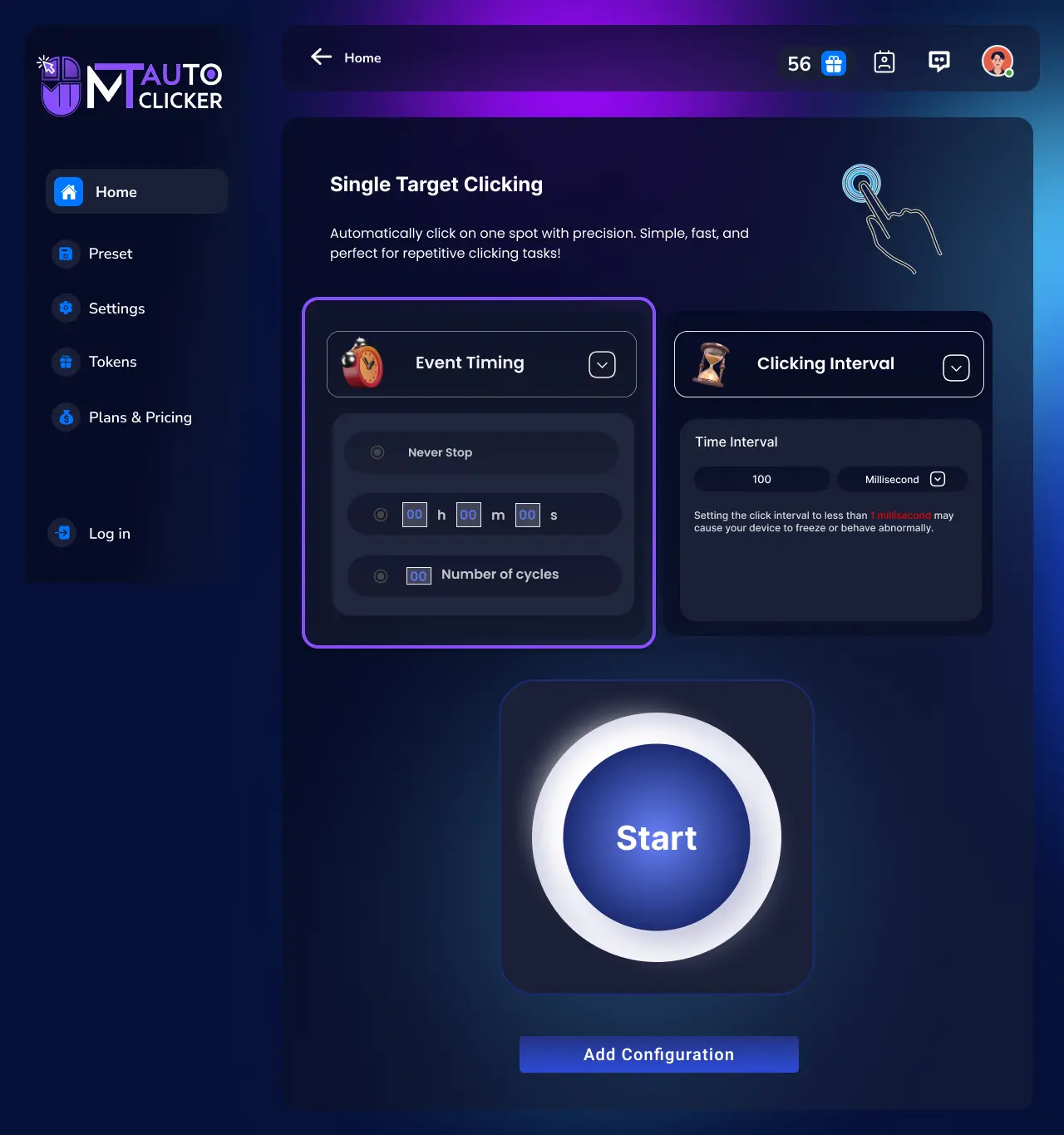
Escolha uma das 3 opções de tempo:
1. Nunca Parar
Os cliques continuarão indefinidamente até serem parados manualmente
2. Duração de Tempo
Digite o tempo no formato HH:MM:SS
3. Número de Ciclos
Digite quantos cliques você quer
Passo 2: Selecionar Intervalo de Tempo
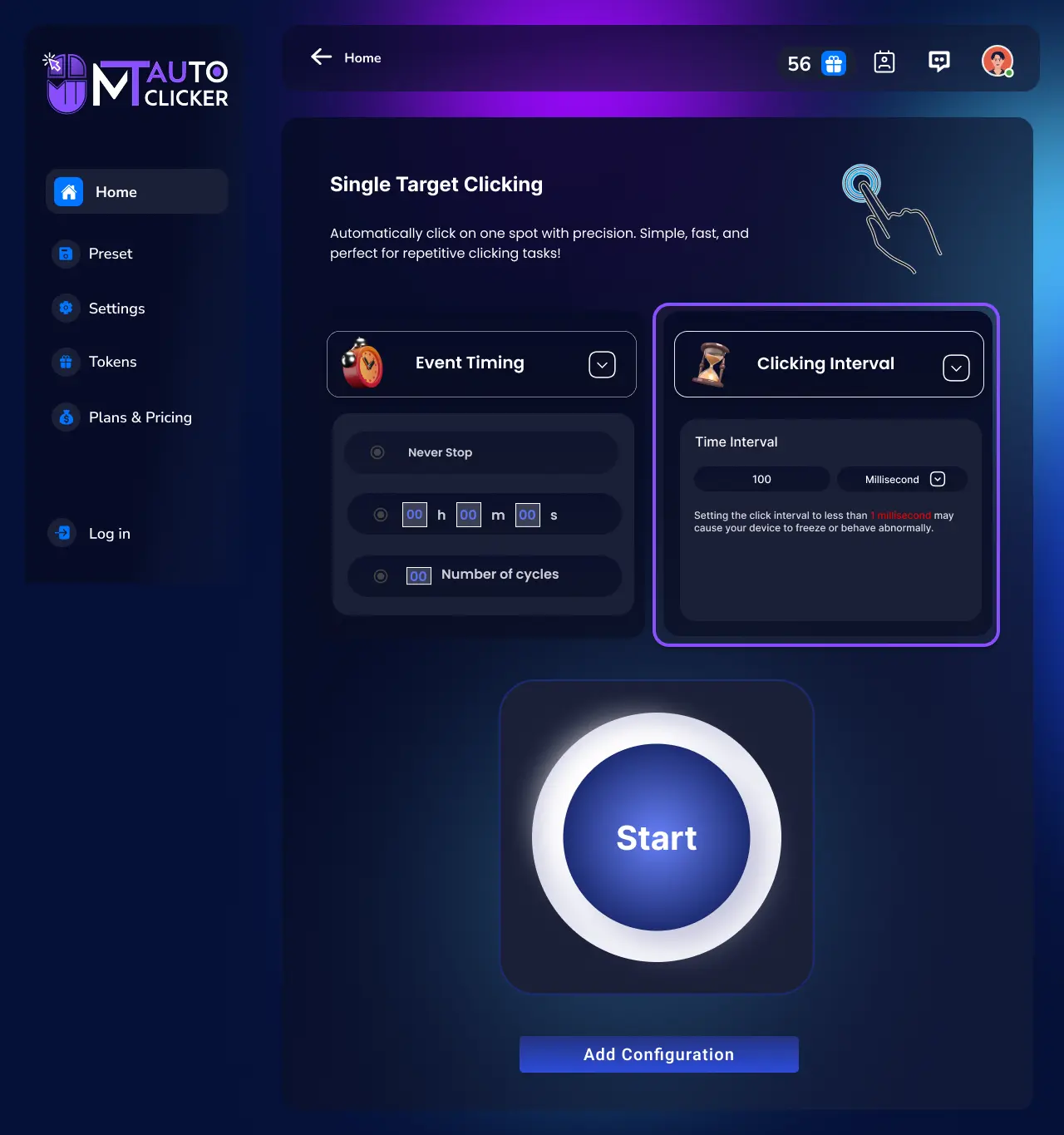
Digite o intervalo de clique em milissegundos (ms):
⚠️ Nota Importante: Definir intervalos abaixo de 40 ms pode causar travamento do seu dispositivo ou saída anormal
Passo 3: Clicar em INICIAR
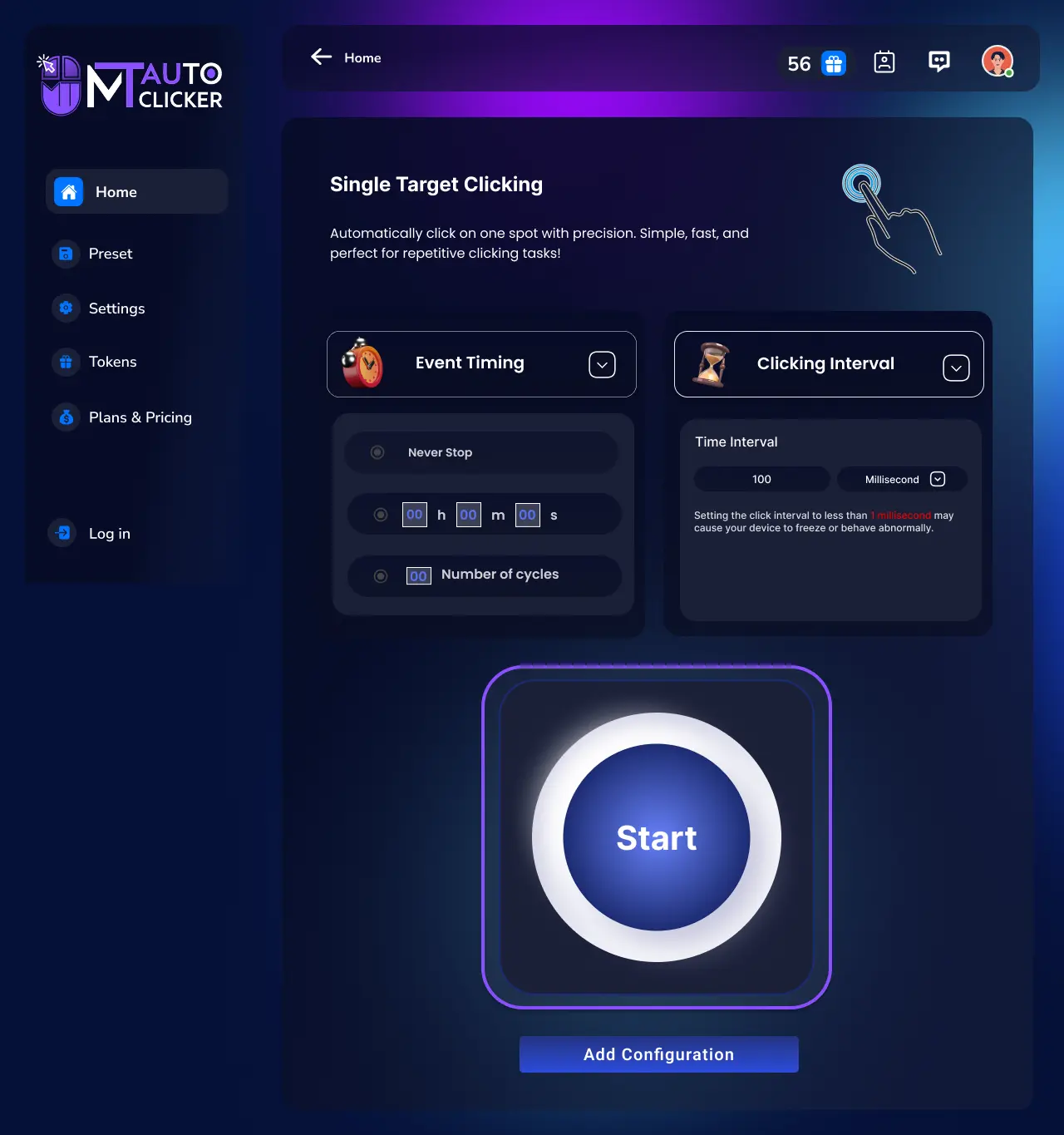
Após clicar em INICIAR:
- Um ponteiro azul escuro aparecerá no canto superior esquerdo da sua tela
- Mova este ponteiro para o local exato onde você quer que o auto-clicker clique
- Uma vez posicionado, o MT Auto Clicker clicará automaticamente neste ponto baseado nas suas configurações
📝 Nota: Se você precisar clicar em múltiplos locais, você precisará usar o recurso, que permite múltiplos ponteiros. "Clique de Múltiplos Alvos" O software funciona em todos os aplicativos e programas sem nenhuma restrição.
Opções da Barra de Controle MT
A Barra de Controle MT aparecerá com estas opções:
Reproduzir/Pausar
Parar ou retomar temporariamente os cliques
Salvar Predefinição
Salvar sua configuração atual para uso futuro
Configurações
Ajustar tempo do evento e intervalo de clique sem recomeçar
Ocultar/Mostrar
Ocultar ou mostrar o ponteiro na sua tela
Fechar
Sair do auto clicker
Passo 4: Salvar Predefinição (Opcional)
Se você quiser salvar esta configuração para uso futuro:
- Clique em "Adicionar à Configuração" ou no ícone salvar na Barra de Controle MT
- Suas configurações serão salvas e podem ser carregadas em sessões futuras
💡 Dicas Profissionais:
- 1. Você pode ajustar configurações rapidamente através da Barra de Controle MT sem reiniciar
- 2. Use Ocultar/Mostrar para alternar a visibilidade do ponteiro mantendo a automação funcionando
- 3. Você pode usar F6 como um atalho rápido de iniciar/parar para qualquer recurso de automação
- 4. O software funciona em todos os aplicativos e programas sem nenhuma restrição
Como Usar Clique de Múltiplos Alvos no Software MT Auto Clicker
O Clique de Múltiplos Alvos permite automatizar cliques em múltiplos locais da sua tela. Siga estes passos para configurar seu autoclicker multi-ponto.
Passo 1: Definir Número de Ponteiros/Alvos
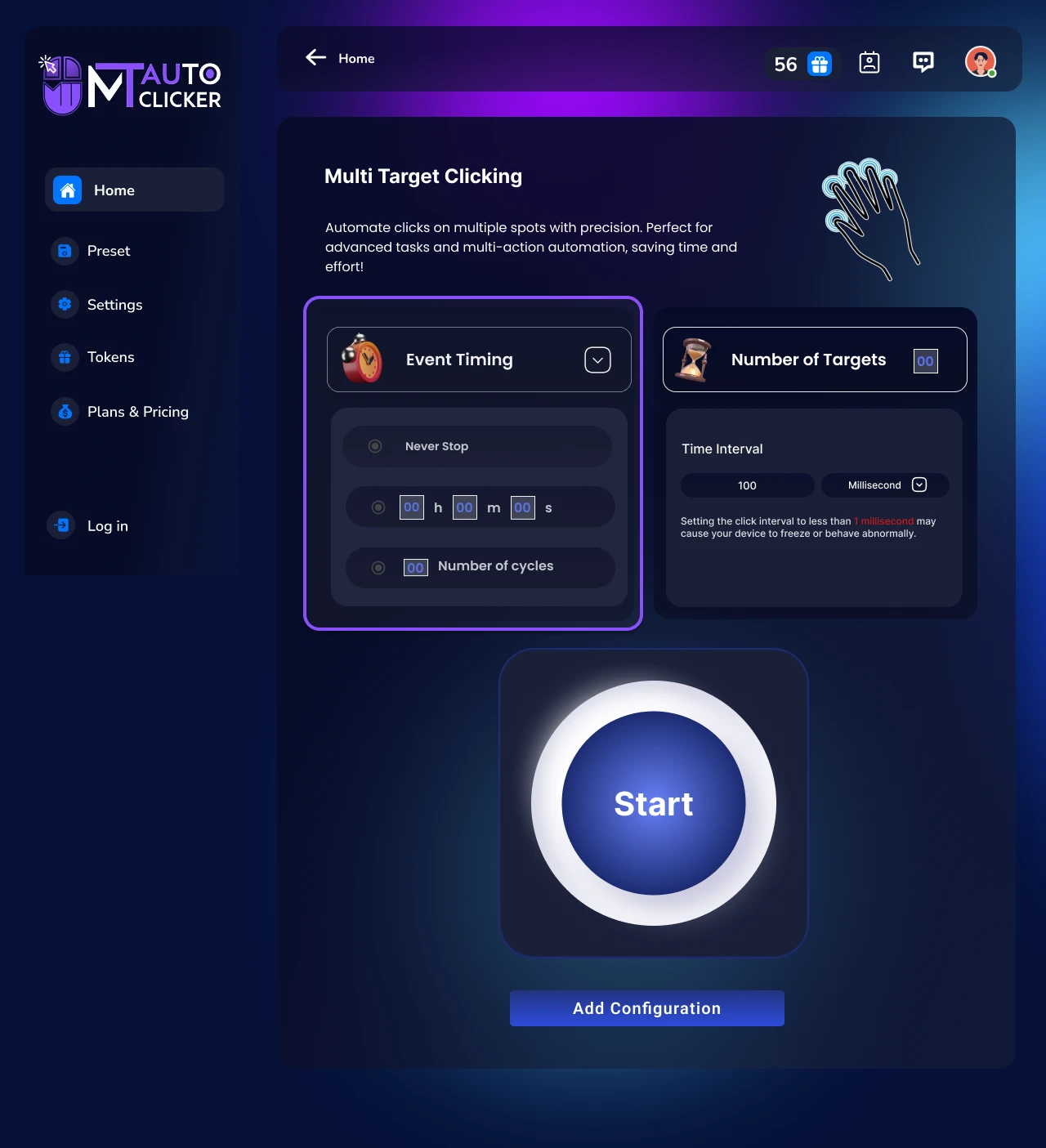
Configure seus múltiplos pontos de clique:
Número de Locais
Digite o número de locais onde você quer clicar
Atribuição de Ponteiros
Cada ponteiro receberá um número (1, 2, 3, etc.)
Passo 2: Configurar Tempo do Evento
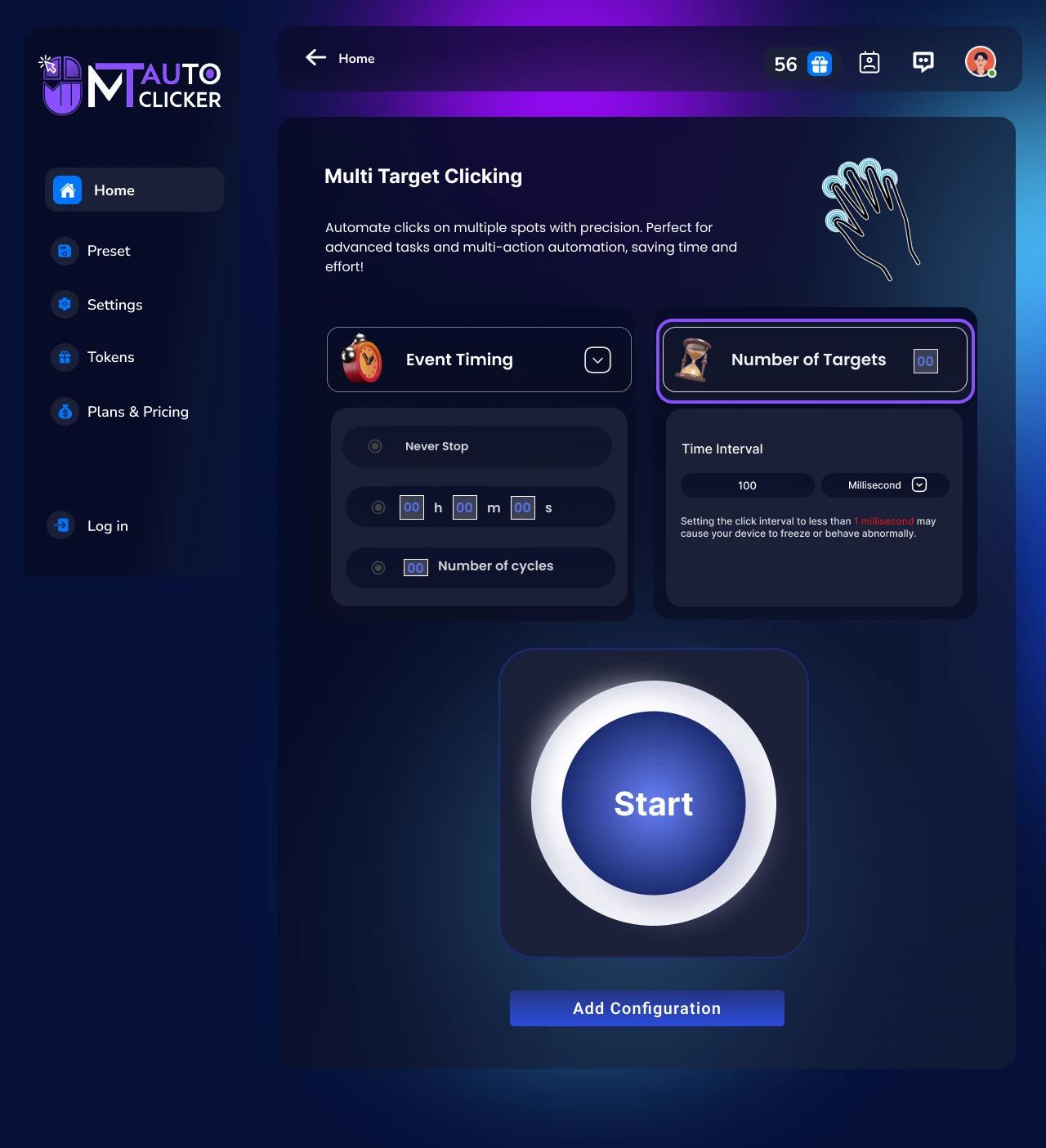
Escolha uma das 3 opções de tempo:
1. Nunca Parar
Cliques automatizados rodam continuamente até você pará-los manualmente
2. Duração de Tempo
Digite o tempo no formato HH:MM:SS
3. Número de Ciclos
Digite quantas rodadas completas de cliques você quer
Passo 3: Definir Intervalo de Tempo
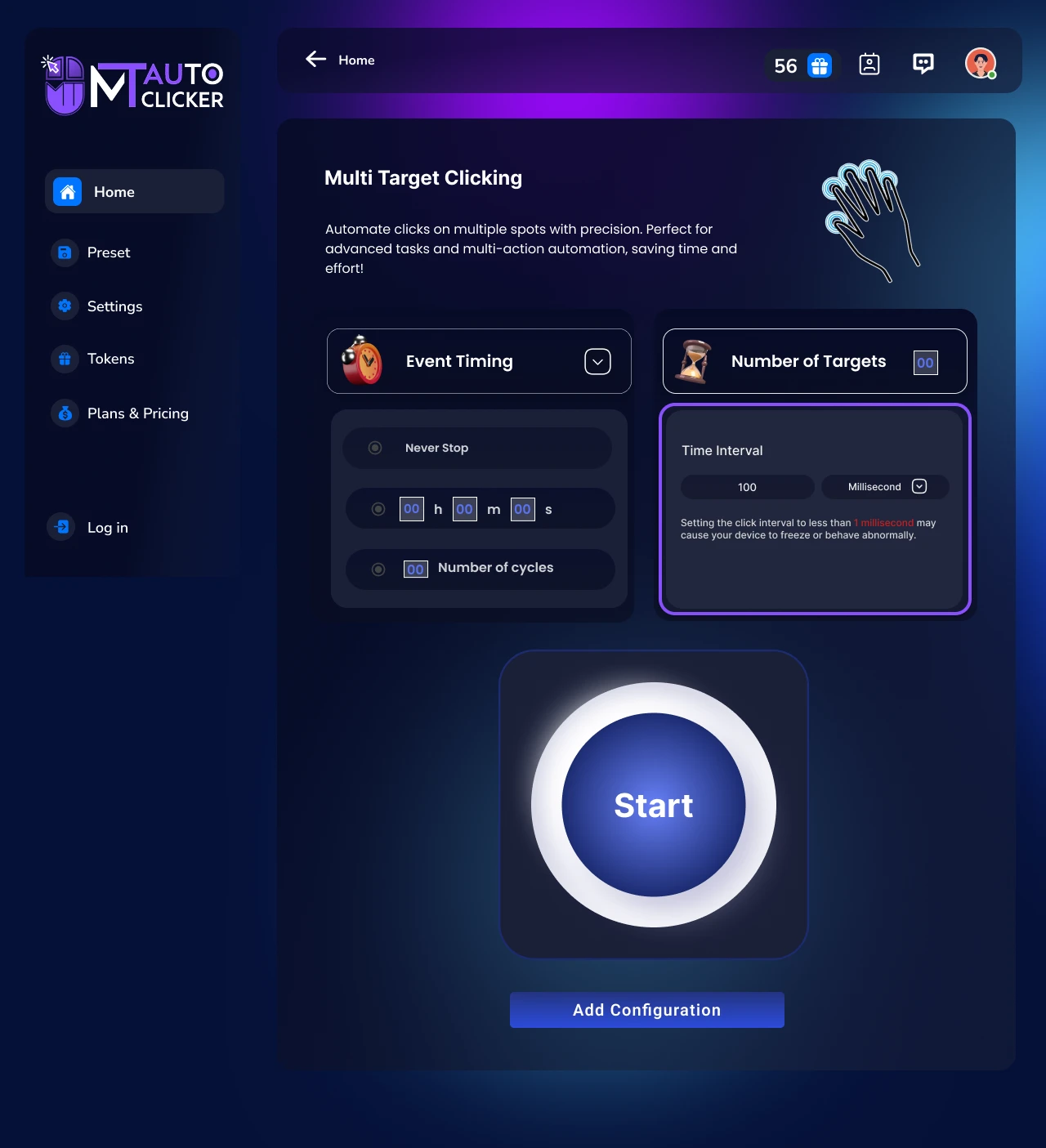
Digite o intervalo de clique em milissegundos (ms):
⚠️ Nota Importante: Definir intervalos abaixo de 1 ms pode causar travamento do seu dispositivo ou saída anormal
Passo 4: Clicar em INICIAR
Após clicar em INICIAR:
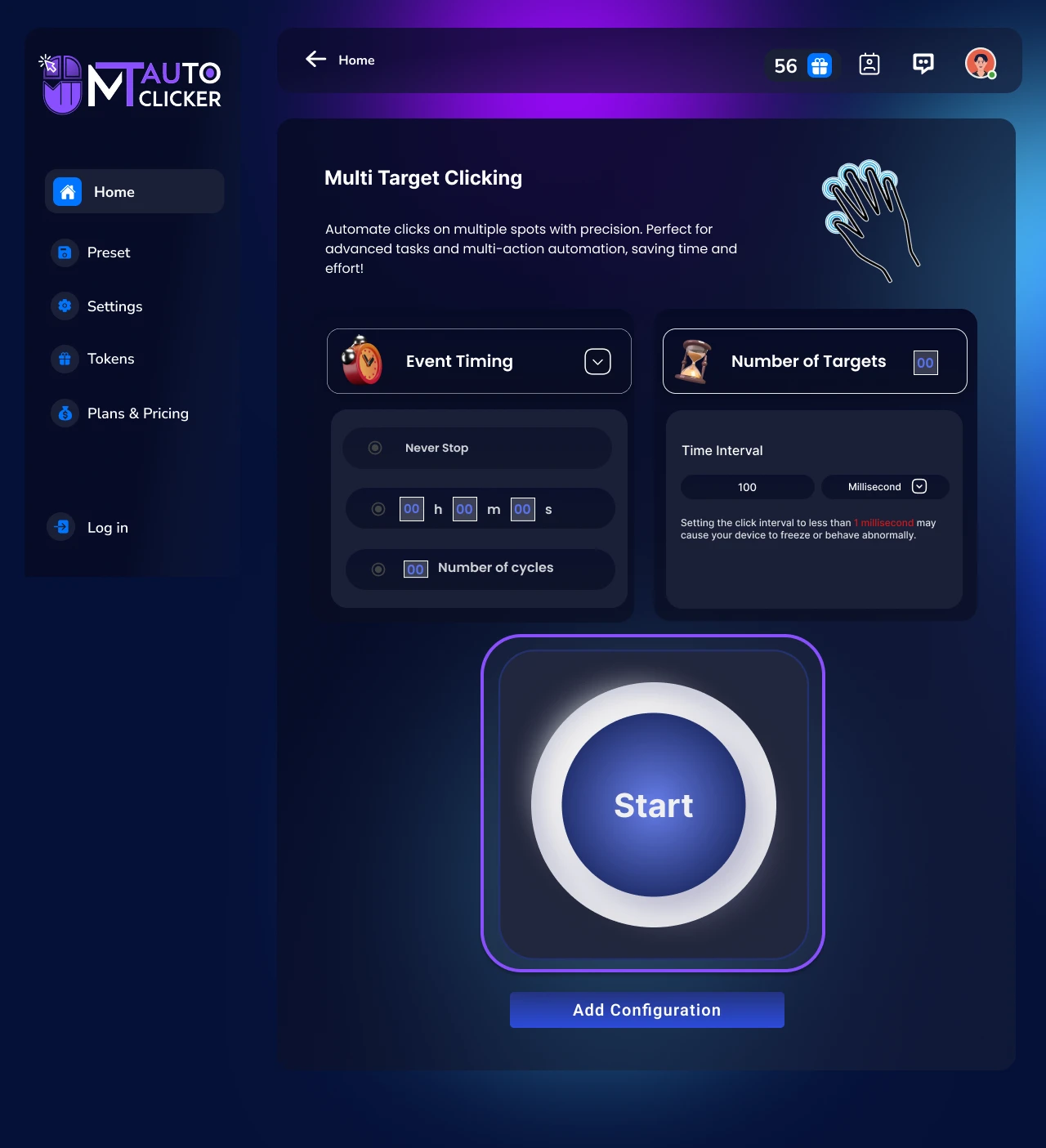
- Múltiplos ponteiros azul escuro (numerados 1, 2, 3, etc.) aparecerão no canto superior esquerdo da sua tela
- Arraste cada ponteiro numerado para o local exato onde você quer que o auto-clicker clique
- Uma vez que todos os ponteiros estejam posicionados, o MT Auto Clicker clicará automaticamente nestes pontos em sequência (ponteiro 1, depois 2, depois 3, etc.)
Opções da Barra de Controle MT
A Barra de Controle MT aparecerá com estas opções:
Reproduzir/Pausar
Parar ou retomar temporariamente os cliques
Salvar Predefinição
Salvar sua configuração atual para uso futuro
Configurações
Ajustar tempo do evento e intervalo de clique sem recomeçar
Ocultar/Mostrar
Ocultar ou mostrar todos os ponteiros na sua tela
Mais (+)
Adicionar mais ponteiros enquanto a automação está rodando
Menos (-)
Remover ponteiros enquanto a automação está rodando
Fechar
Sair do multi clicker
Passo 5: Salvar Predefinição (Opcional)
Se você quiser salvar esta configuração para uso futuro:
- Clique em "Adicionar à Configuração" ou no ícone salvar na Barra de Controle MT
- Suas configurações serão salvas e podem ser carregadas em sessões futuras
💡 Dicas Profissionais:
- 1. Para jogos desktop, você pode posicionar ponteiros em diferentes elementos da interface
- 2. Use os botões Mais/Menos para ajustar a contagem de ponteiros durante a automação sem parar
- 3. Você pode usar F6 como um atalho rápido de iniciar/parar para qualquer recurso de automação
Como Usar Rolagem Automática no Software MT Auto Clicker
A Rolagem Automática permite rolar automaticamente pelo conteúdo sem interação manual. Siga estes passos para configurar sua rolagem automática.
Passo 1: Selecionar Direção da Rolagem
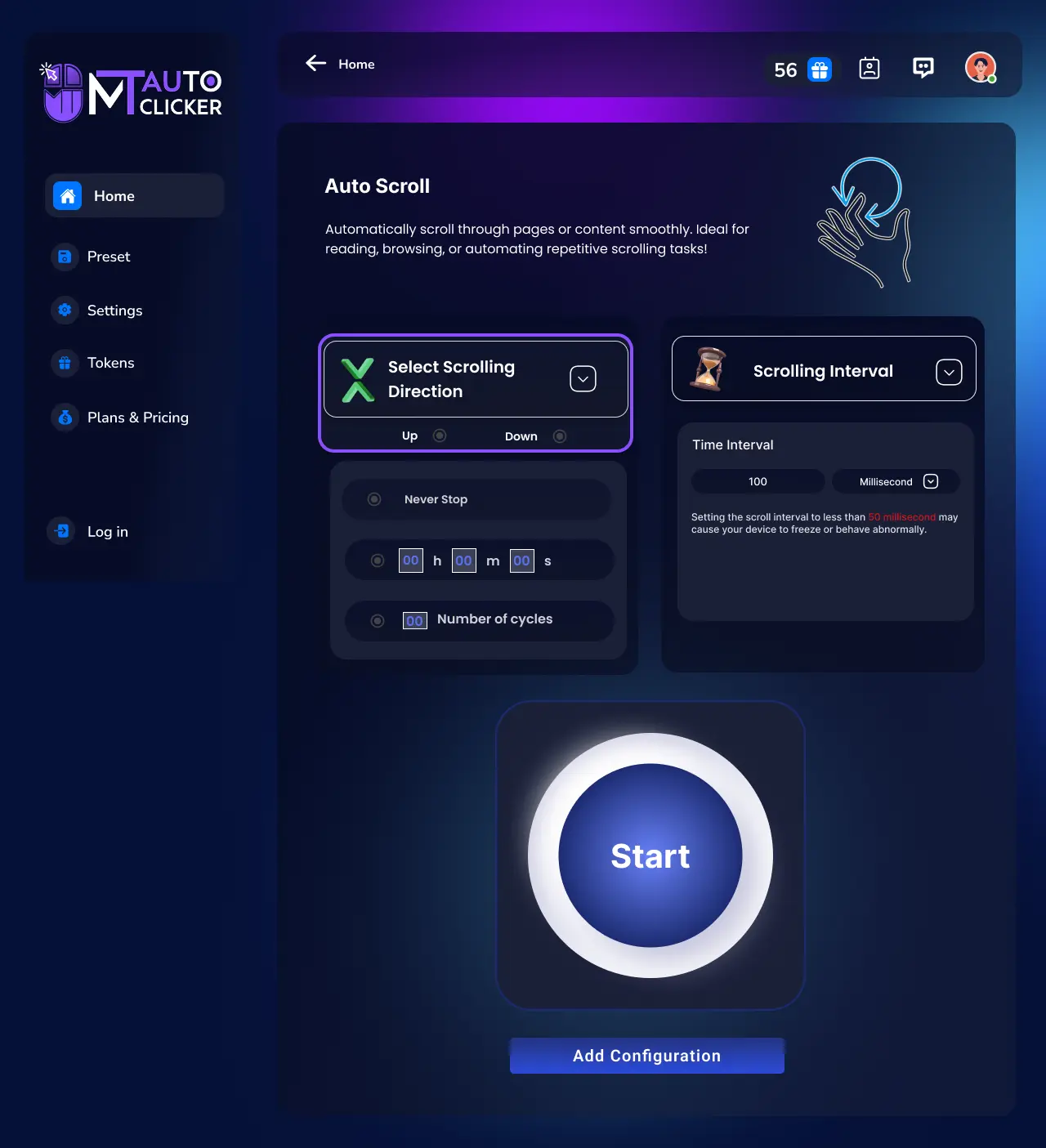
Escolha para que direção você quer rolar:
Para Cima
Rolar para cima pelo conteúdo
Para Baixo
Rolar para baixo pelo conteúdo (mais comum para documentos e sites)
Passo 2: Configurar Tempo do Evento
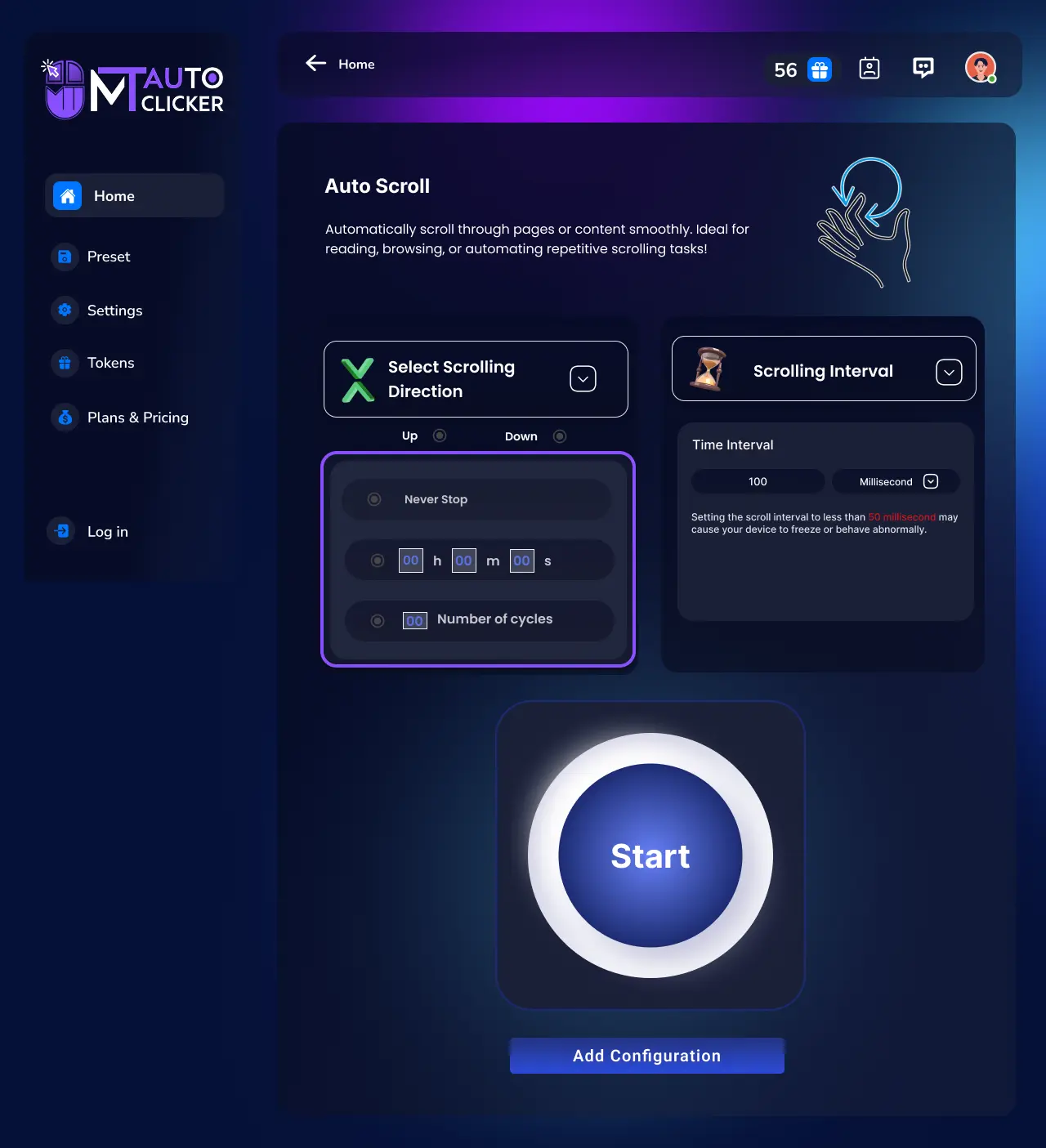
Escolha uma das 3 opções de tempo:
1. Nunca Parar
A rolagem continuará indefinidamente até ser parada manualmente
2. Duração de Tempo
Digite o tempo no formato HH:MM:SS
3. Número de Ciclos
Digite quantas rolagens você quer
Passo 3: Definir Intervalo de Rolagem
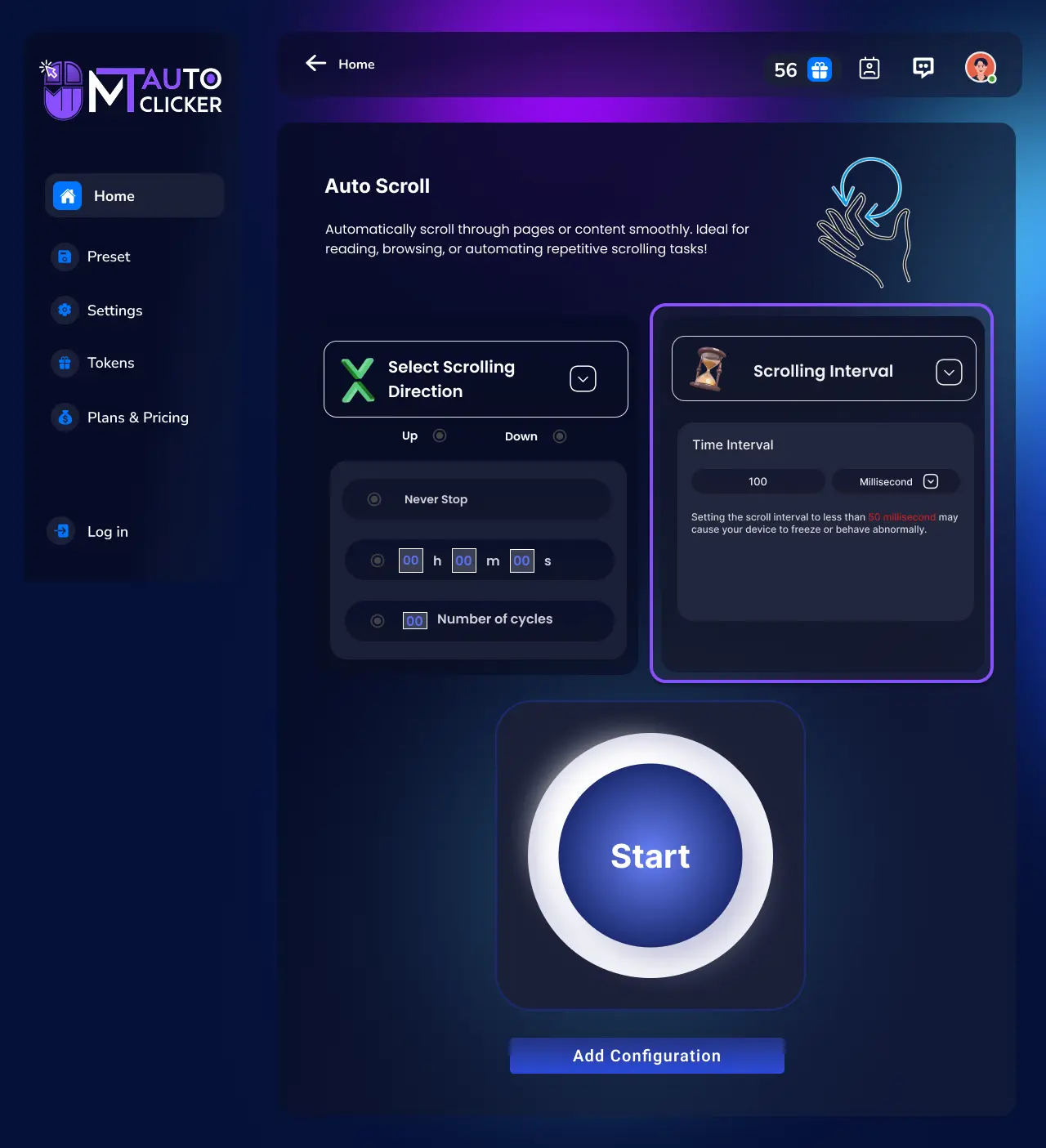
Digite o tempo entre rolagens em milissegundos (ms):
⚠️ Nota Importante: Definir intervalos abaixo de 50 ms pode causar travamento do seu dispositivo ou saída anormal
Passo 4: Clicar em INICIAR
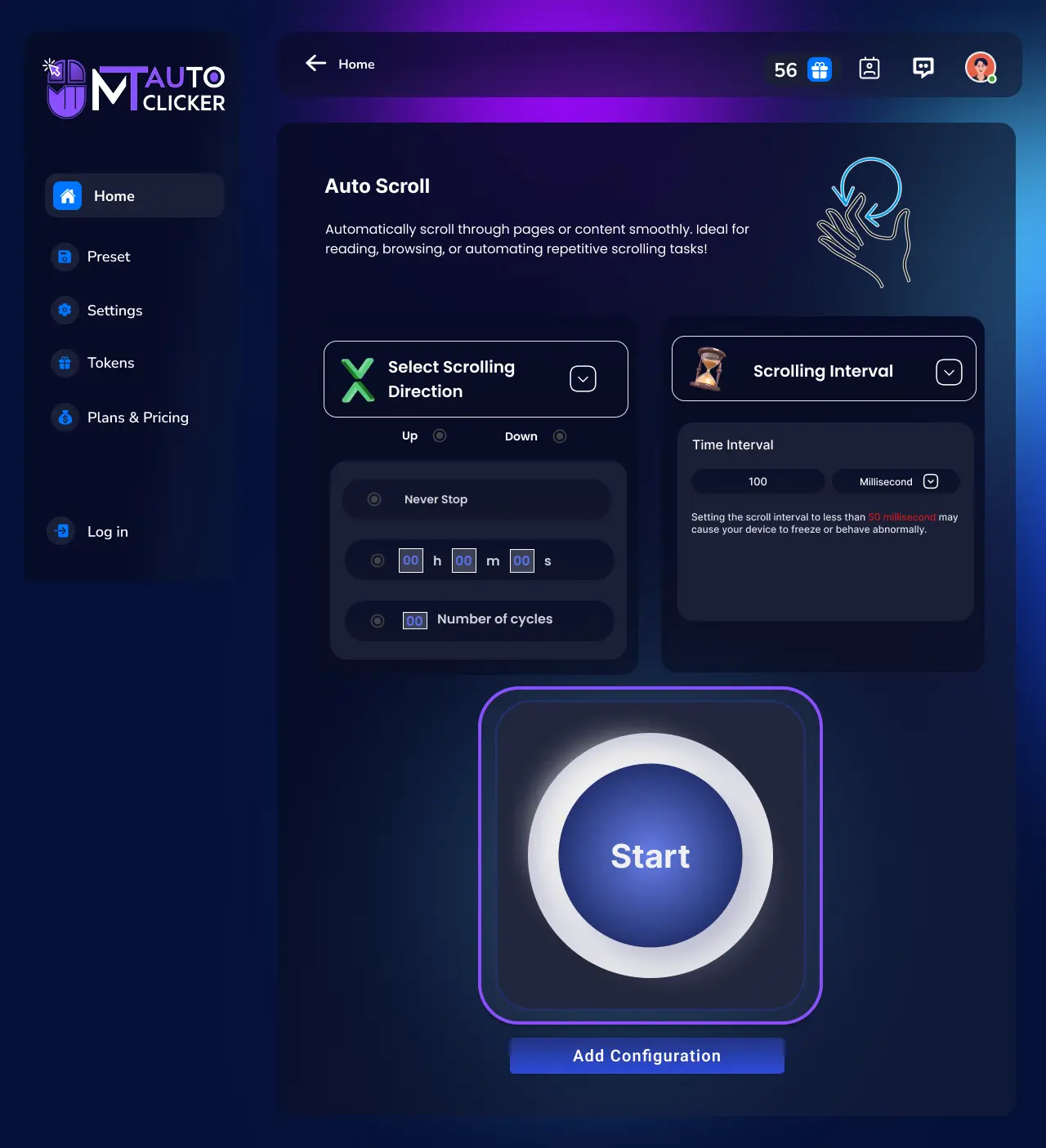
Após clicar em INICIAR:
- O software começará automaticamente a rolar na direção escolhida
- A rolagem funcionará em qualquer janela de aplicativo ativa - navegadores, documentos, jogos, ou qualquer conteúdo rolável
- A automação continua baseada nas suas configurações de tempo
Opções da Barra de Controle MT
A Barra de Controle MT aparecerá com estas opções:
Reproduzir/Pausar
Parar ou retomar temporariamente a rolagem
Salvar Predefinição
Salvar sua configuração atual para uso futuro
Configurações
Ajustar tempo do evento e intervalo de rolagem sem recomeçar
Fechar
Sair do Rolador Automático
Passo 5: Salvar Predefinição (Opcional)
Se você quiser salvar esta configuração para uso futuro:
- Clique em "Adicionar à Configuração" ou no ícone salvar na Barra de Controle MT
- Suas configurações serão salvas e podem ser carregadas em sessões futuras
💡 Dicas Profissionais:
- 1. Para leitura de documentos, você pode definir intervalos mais lentos para um ritmo de leitura confortável
- 2. Use intervalos mais curtos para navegar rapidamente através de listas longas ou conteúdo
- 3. Você pode usar F6 como um atalho rápido de iniciar/parar para qualquer recurso de automação
Como Usar Atualização Automática no Software MT Auto Clicker
A Atualização Automática permite atualizar automaticamente aplicativos e janelas de navegador em intervalos definidos. Siga estes passos para configurar sua atualização automática.
Passo 1: Configurar Tempo do Evento
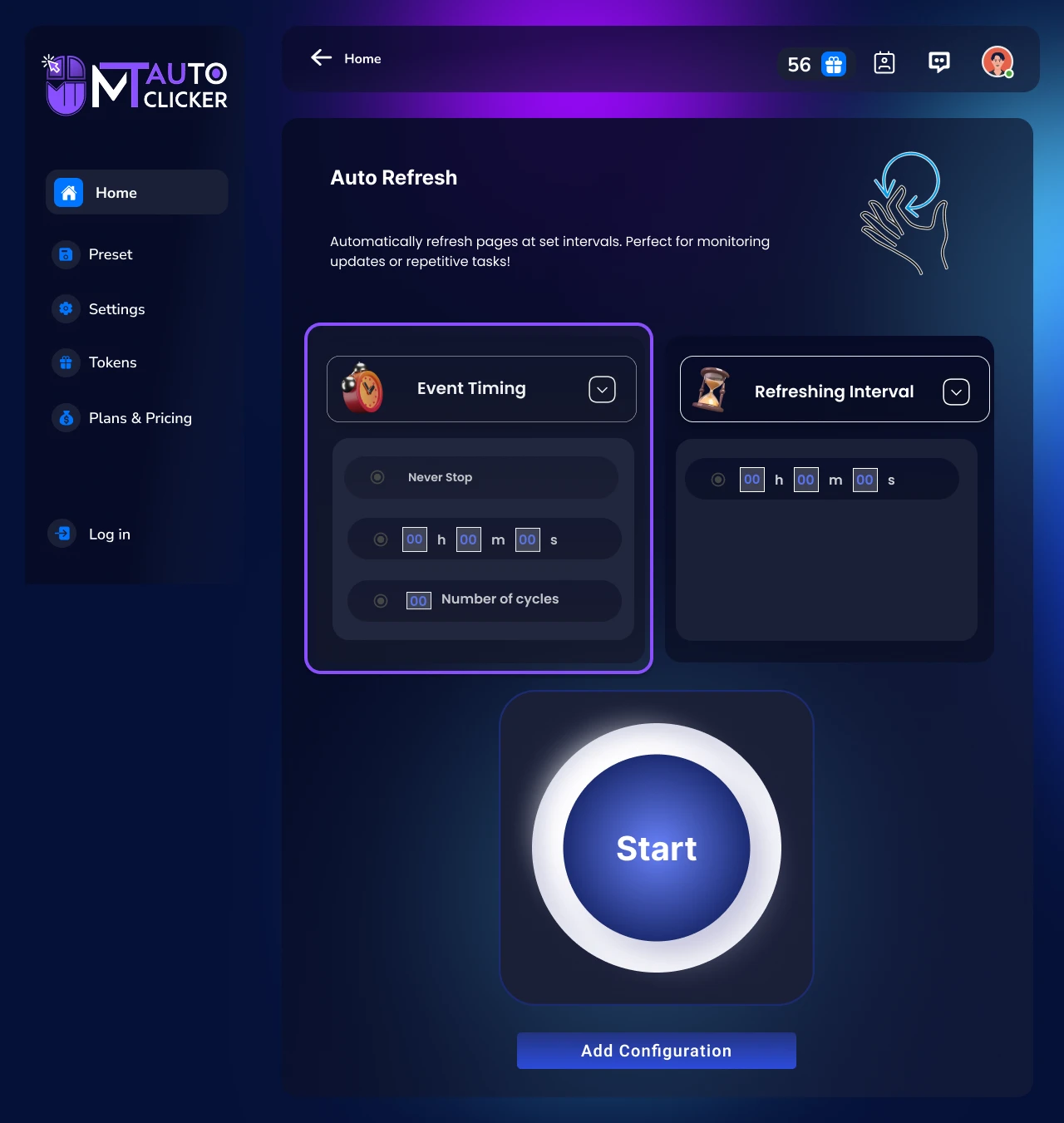
Escolha uma das 3 opções de tempo:
1. Nunca Parar
A atualização continuará indefinidamente até ser parada manualmente
2. Duração de Tempo
Digite o tempo no formato HH:MM:SS
3. Número de Ciclos
Digite quantas atualizações você quer
Passo 2: Definir Intervalo de Atualização
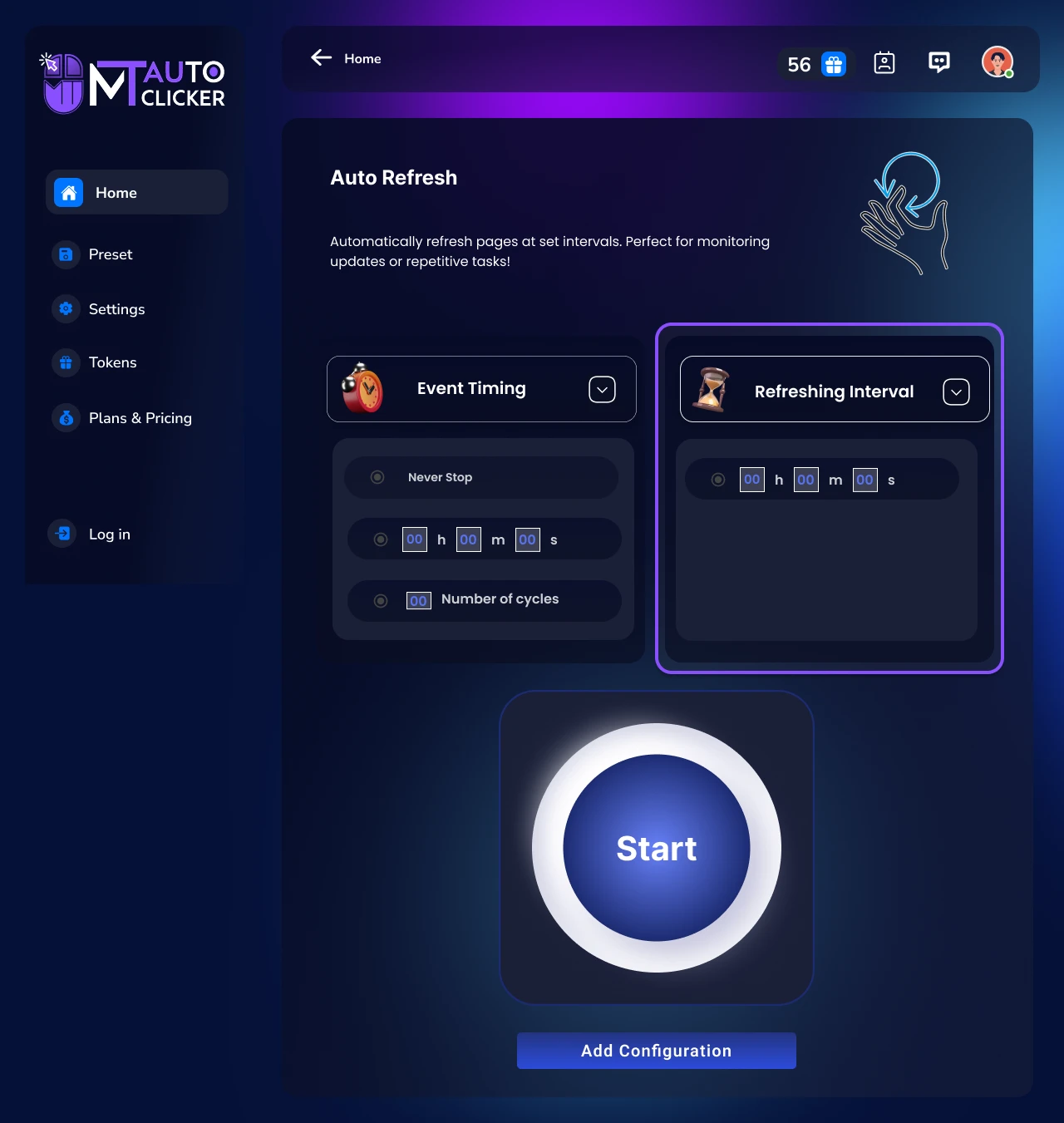
Escolha seu método de tempo de atualização:
Intervalo Fixo
Digite o tempo entre atualizações em milissegundos (ms):
Intervalo Aleatório
Defina intervalos de tempo mínimo e máximo em:
⚠️ Nota Importante: Definir intervalos abaixo de 50 ms pode causar travamento do seu dispositivo ou saída anormal
Passo 3: Clicar em INICIAR
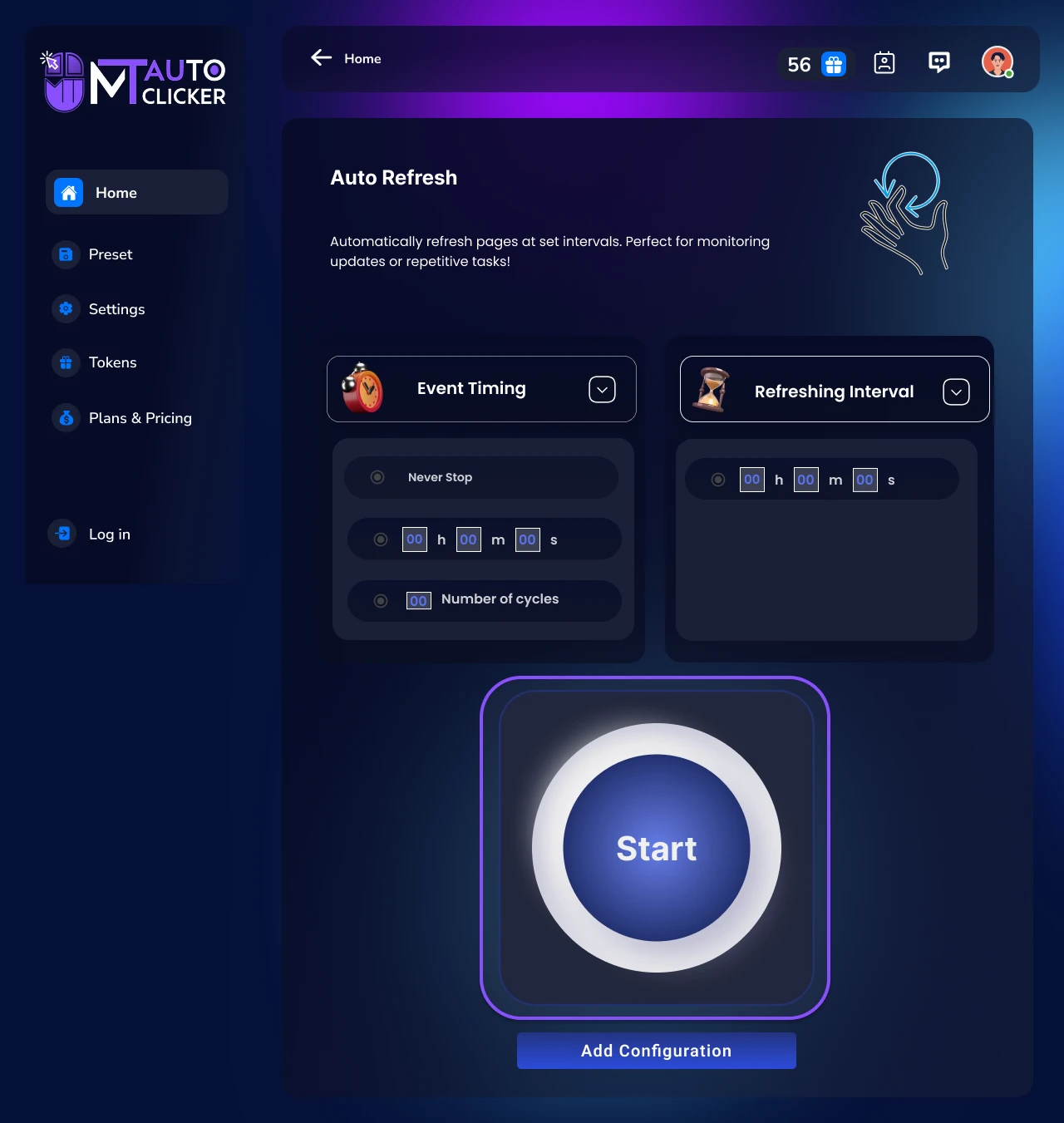
Após clicar em INICIAR:
- O software atualizará automaticamente o aplicativo ou janela ativa
- Funciona com navegadores, aplicativos desktop e qualquer programa que suporte comandos de atualização
- A atualização continua de acordo com suas configurações de tempo
Opções da Barra de Controle MT
A Barra de Controle MT aparecerá com estas opções:
Reproduzir/Pausar
Parar ou retomar temporariamente a atualização
Salvar Predefinição
Salvar sua configuração atual para uso futuro
Configurações
Ajustar tempo do evento e intervalo de atualização sem recomeçar
Fechar
Sair do Atualizador Automático
Passo 4: Salvar Predefinição (Opcional)
Se você quiser salvar esta configuração para uso futuro:
- Clique em "Adicionar à Configuração" ou no ícone salvar na Barra de Controle MT
- Suas configurações serão salvas e podem ser carregadas em sessões futuras
💡 Dicas Profissionais:
- 1. Você pode usar Intervalo Aleatório para parecer mais natural ao atualizar aplicativos
- 2. Use F6 como um atalho rápido de iniciar/parar para qualquer recurso de automação
Como Usar Deslizar Automático no Software MT Auto Clicker
O Deslizar Automático permite executar automaticamente gestos de deslize em aplicativos desktop que reconhecem comandos de deslize. Siga estes passos para configurar seu deslizar automático.
Passo 1: Selecionar Direção do Deslize
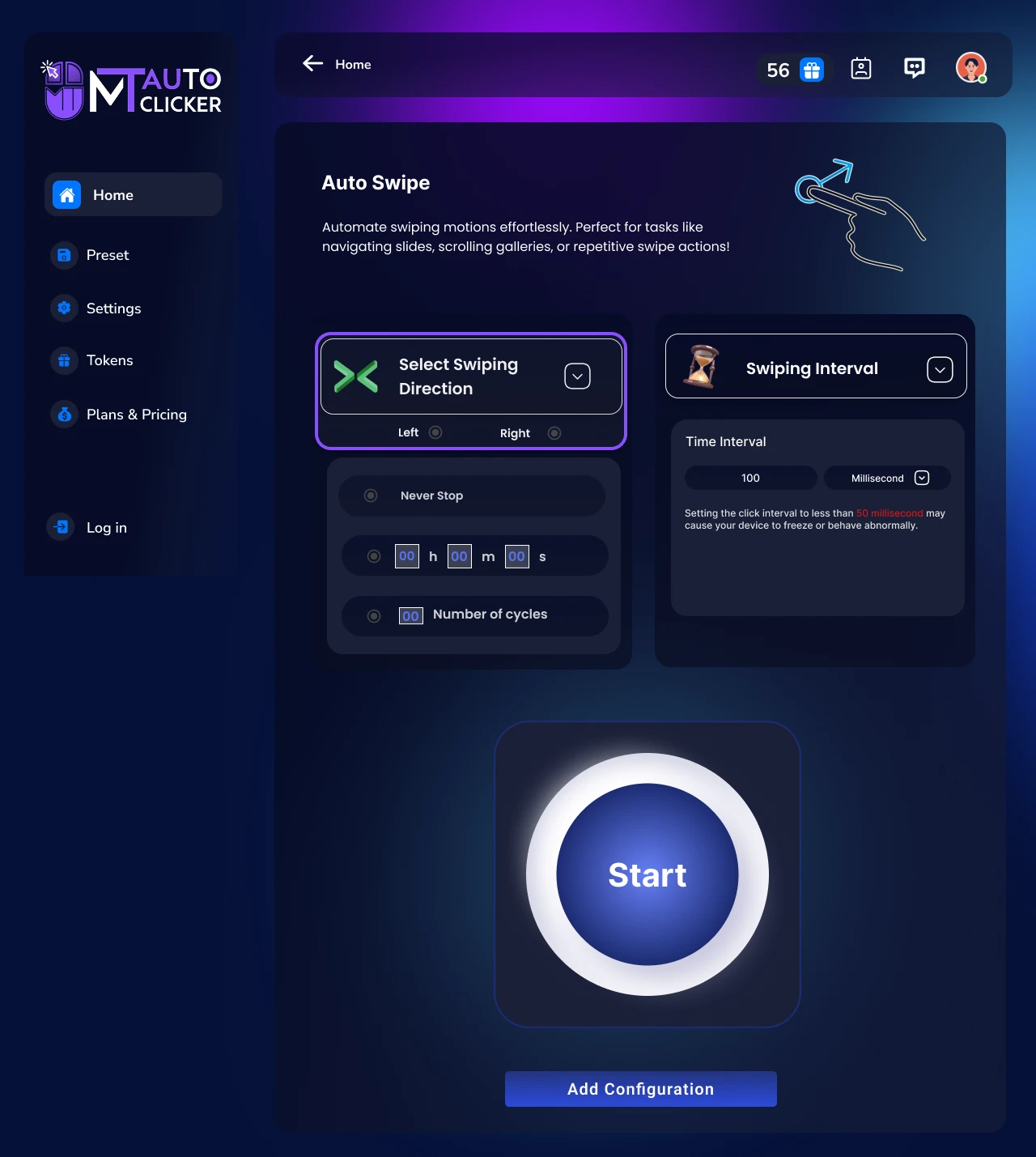
Escolha para que direção você quer deslizar:
Esquerda
Deslizar para Esquerda
Direita
Deslizar para Direita
Passo 2: Configurar Tempo do Evento
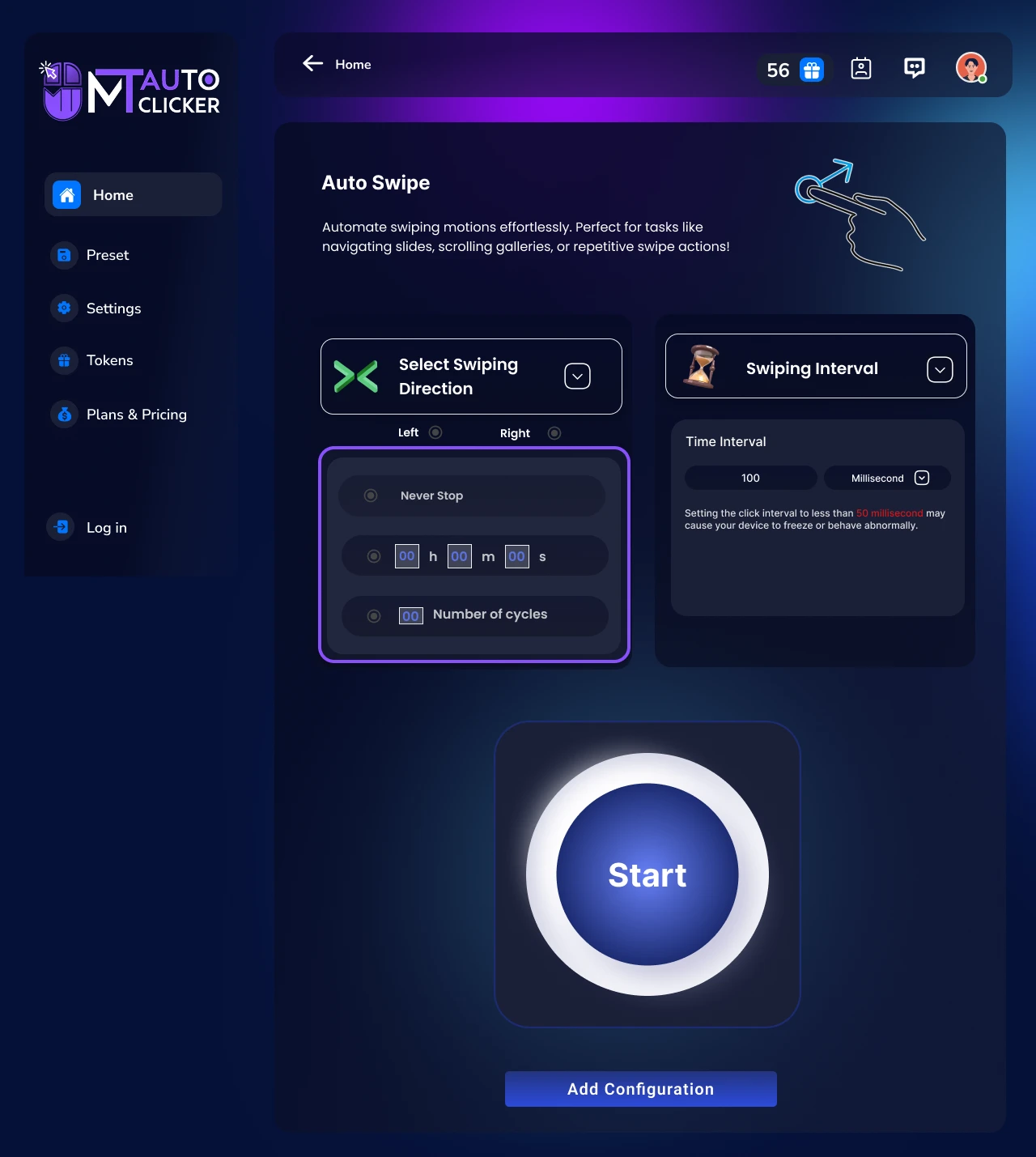
Escolha uma das 3 opções de tempo:
1. Nunca Parar
O deslizar continuará indefinidamente até ser parado manualmente
2. Duração de Tempo
Digite o tempo no formato HH:MM:SS
3. Número de Ciclos
Digite quantos deslizes você quer
Passo 3: Definir Intervalo de Deslize
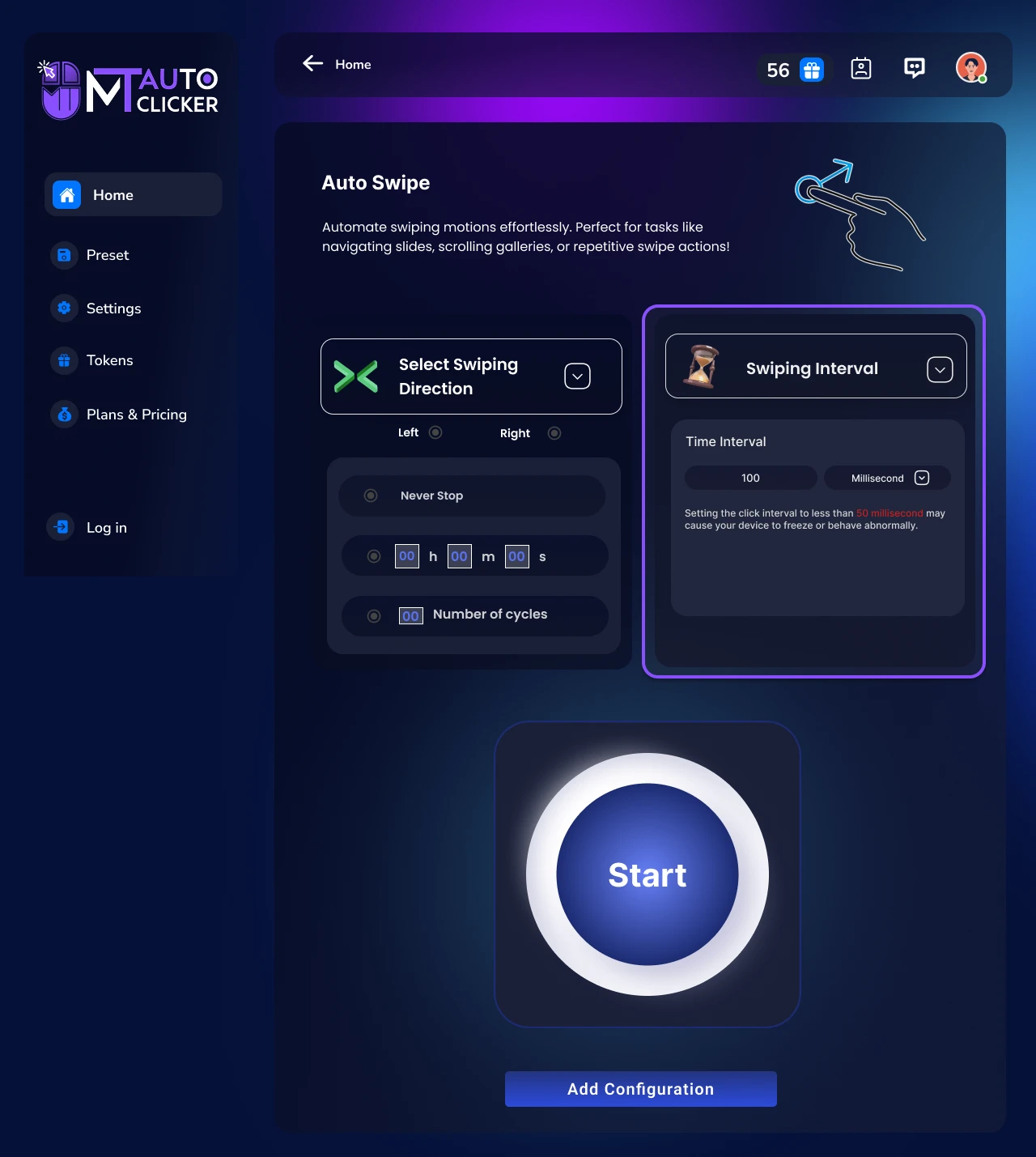
Digite o tempo entre deslizes em milissegundos (ms):
⚠️ Nota Importante: Definir intervalos abaixo de 50 ms pode causar travamento do seu dispositivo ou saída anormal
Passo 4: Clicar em INICIAR
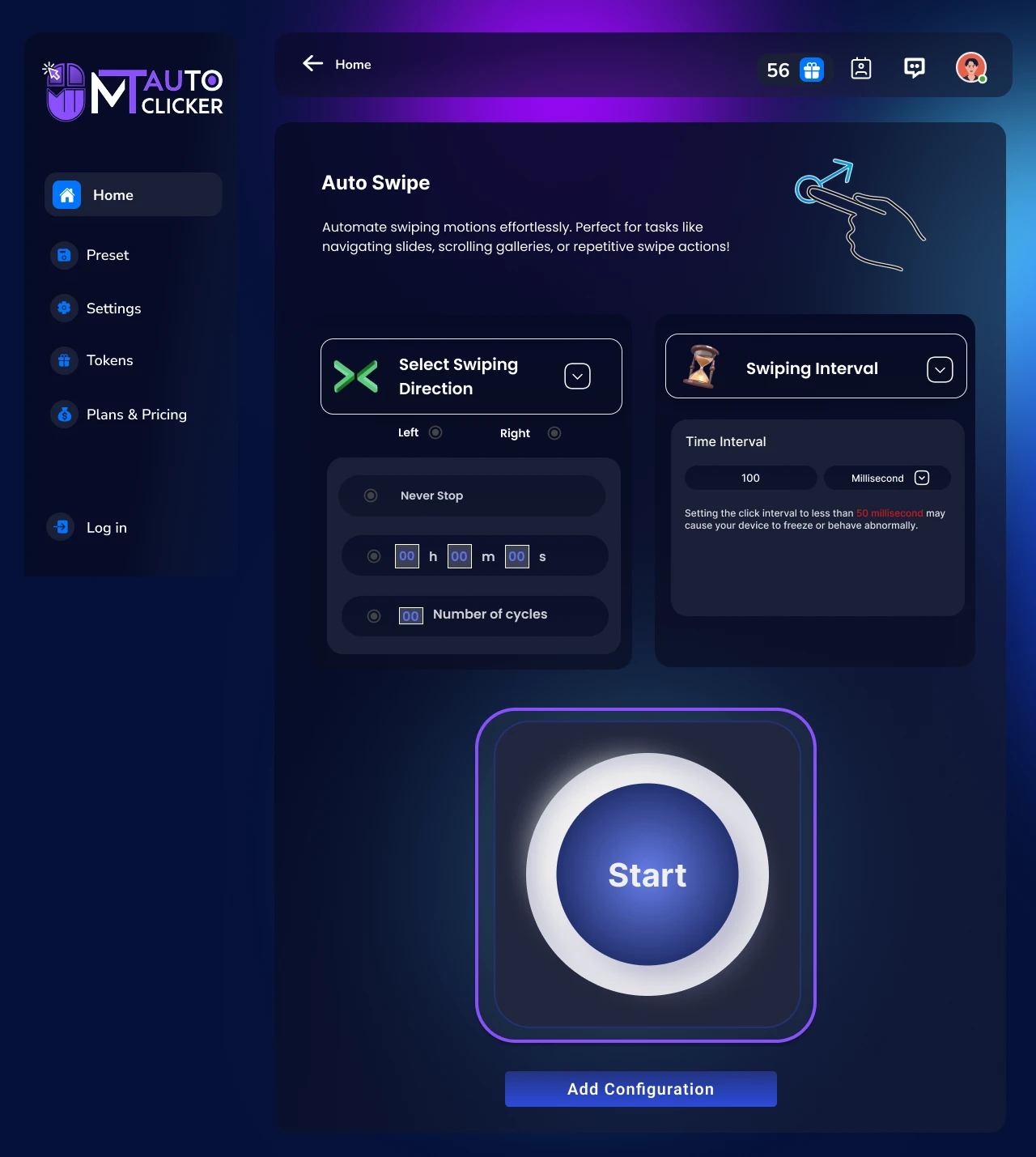
Após clicar em INICIAR:
- O software executará automaticamente gestos de deslize na direção escolhida
- Funciona com qualquer aplicativo desktop que reconheça comandos de deslize
- O deslizar continua de acordo com suas configurações de tempo
Opções da Barra de Controle MT
A Barra de Controle MT aparecerá com estas opções:
Reproduzir/Pausar
Parar ou retomar temporariamente o deslizar
Salvar Predefinição
Salvar sua configuração atual para uso futuro
Configurações
Ajustar tempo do evento e intervalo de deslize sem recomeçar
Fechar
Sair do deslizador automático
Passo 5: Salvar Predefinição (Opcional)
Se você quiser salvar esta configuração para uso futuro:
- Clique em "Adicionar à Configuração" ou no ícone salvar na Barra de Controle MT
- Suas configurações serão salvas e podem ser carregadas em sessões futuras
💡 Dicas Profissionais:
- 1. Você pode definir intervalos confortáveis de 2-3 segundos para a maioria dos aplicativos desktop
- 2. Use F6 como um atalho rápido de iniciar/parar para qualquer recurso de automação
Como Usar Tocar e Segurar no Software MT Auto Clicker
Tocar e Segurar permite executar automaticamente ações de tocar e segurar em múltiplos locais com durações de segurar personalizáveis. Siga estes passos para configurar sua automação de tocar e segurar.
Passo 1: Definir Tempo de Segurar Botão
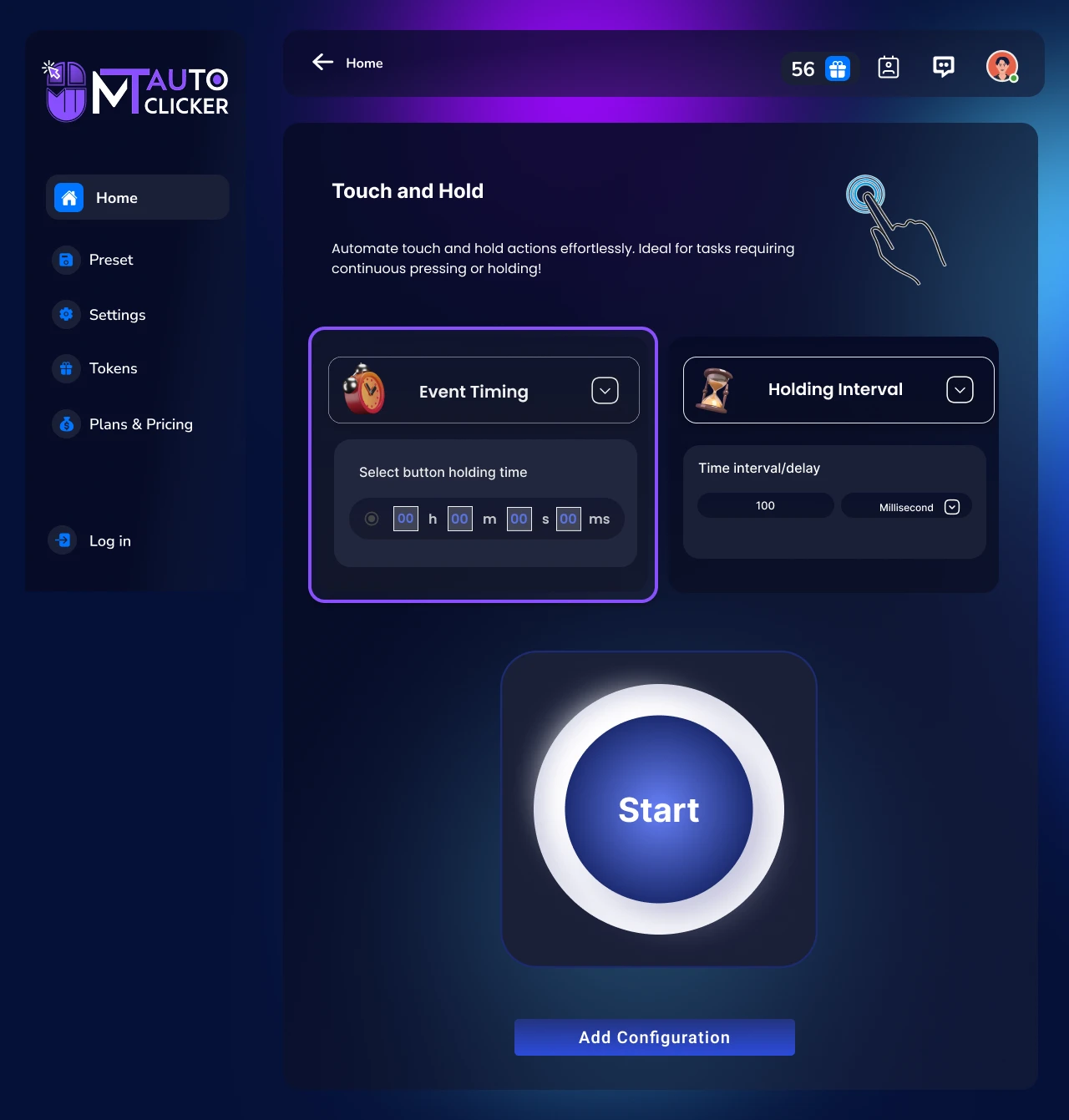
Digite quanto tempo cada tocar e segurar deve durar no formato HH:MM:SS:
Passo 2: Definir Intervalo de Segurar
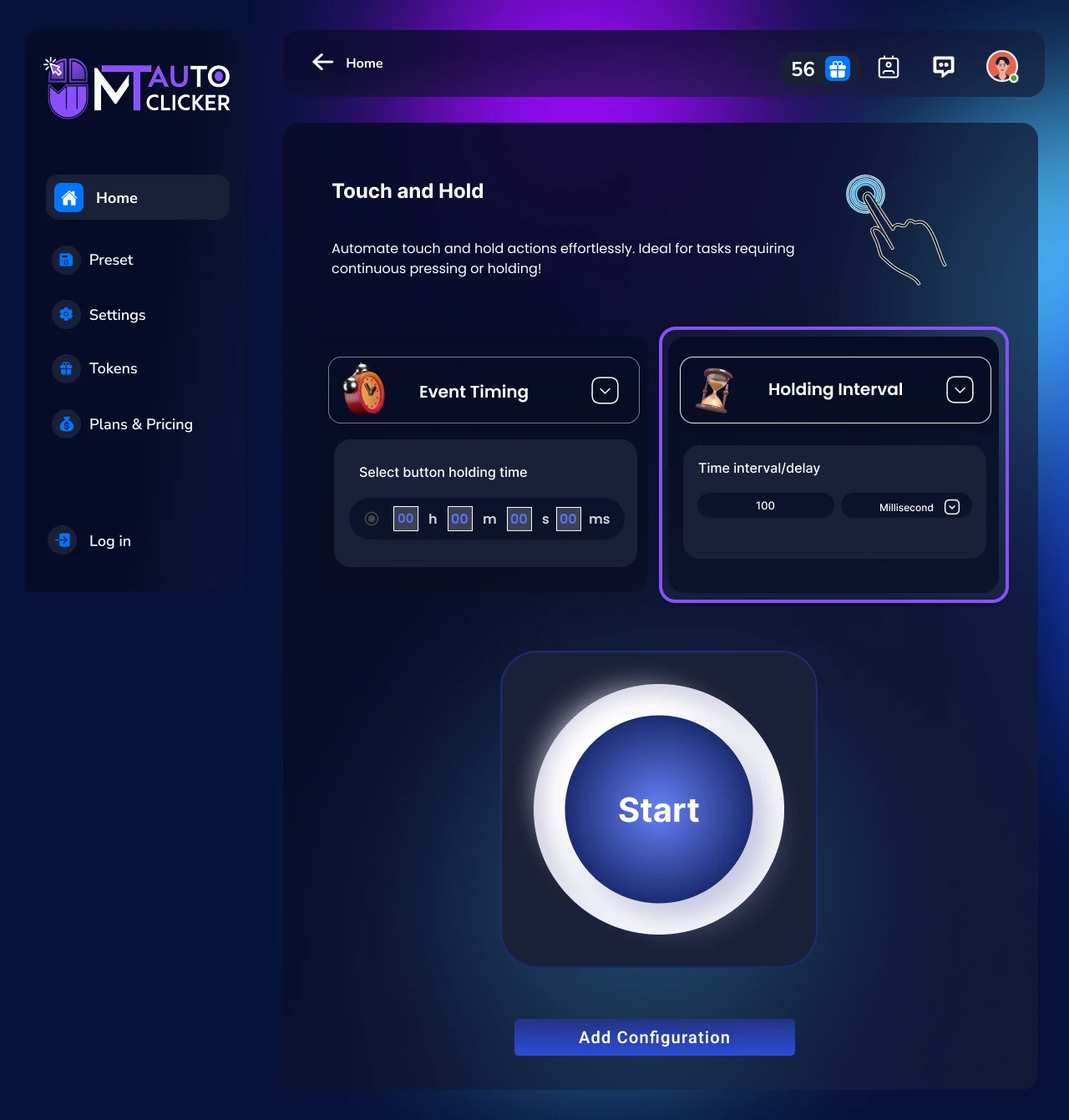
Escolha o formato de tempo e digite o intervalo entre ações de tocar e segurar:
⚠️ Nota Importante: O intervalo mínimo é 100 milissegundos para garantir estabilidade do sistema
Passo 3: Clicar em INICIAR
Após clicar em INICIAR:
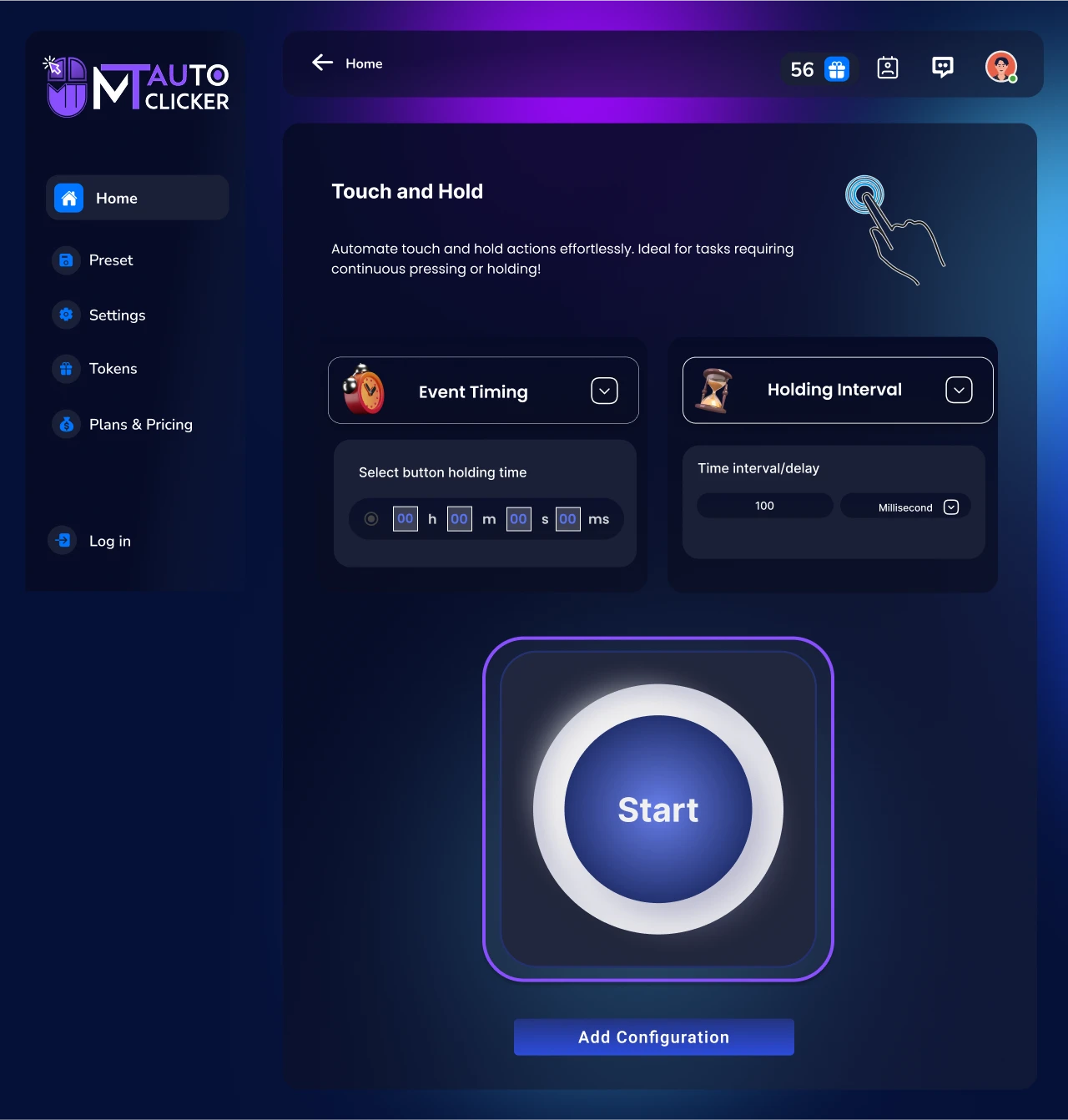
- Ponteiros azul escuro aparecerão no canto superior esquerdo da sua tela
- Arraste cada ponteiro para o local exato onde você quer tocar e segurar
- O software executará automaticamente ações de tocar e segurar nestes pontos baseado nas suas configurações
- Cada ponto será segurado pela duração que você especificou no "Tempo de Segurar Botão"
Opções da Barra de Controle MT
A Barra de Controle MT aparecerá com estas opções:
Reproduzir/Pausar
Parar ou retomar temporariamente ações de tocar e segurar
Mais (+)
Adicionar mais ponteiros enquanto a automação está rodando
Menos (-)
Remover ponteiros enquanto a automação está rodando
Ocultar/Mostrar
Ocultar ou mostrar ponteiros na sua tela
Salvar Predefinição
Salvar sua configuração atual para uso futuro
Configurações
Ajustar configurações de tempo sem recomeçar
Fechar
Sair do recurso Tocar e Segurar
Passo 4: Salvar Predefinição (Opcional)
Se você quiser salvar esta configuração para uso futuro:
- Clique em "Adicionar à Configuração" ou no ícone salvar na Barra de Controle MT
- Suas configurações serão salvas e podem ser carregadas em sessões futuras
💡 Dicas Profissionais:
- 1. Você pode ajustar o número de ponteiros usando os botões Mais/Menos durante a automação
- 2. Para jogos desktop, você pode ajustar o tempo de segurar para requisitos exatos de carregamento
- 3. Use F6 como um atalho rápido de iniciar/parar para qualquer recurso de automação
Como Usar Capturar Screenshot/Gravação de Tela no Software MT Auto Clicker
Capture screenshots de áreas específicas da tela ou grave sua área de trabalho inteira com configurações de qualidade personalizáveis. Siga estes passos para configurar sua automação de captura de tela.
Capturar Screenshot
1. Selecionar Área
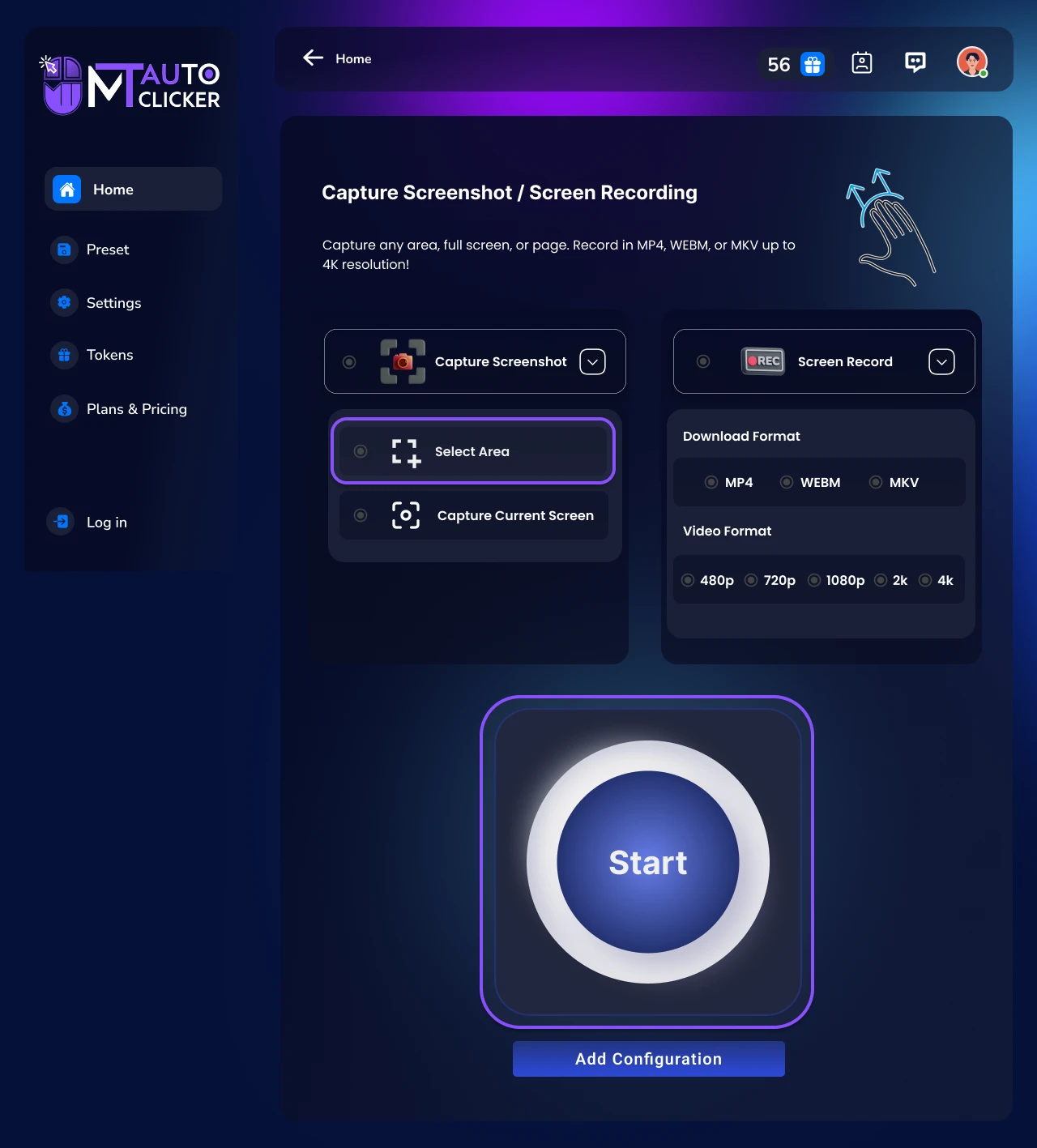
Escolha a opção Selecionar Área e clique em INICIAR
A Barra de Controle MT aparecerá com estas opções:
Ícone Selecionar Área
Clique para escolher região específica da tela para screenshot
Fechar
Sair do modo screenshot
📝 Processo: Clique no ícone Selecionar Área e arraste para selecionar sua região de tela desejada. O screenshot será capturado automaticamente e salvo no caminho escolhido ou local padrão do MT Auto Clicker.
2. Capturar Tela Atual
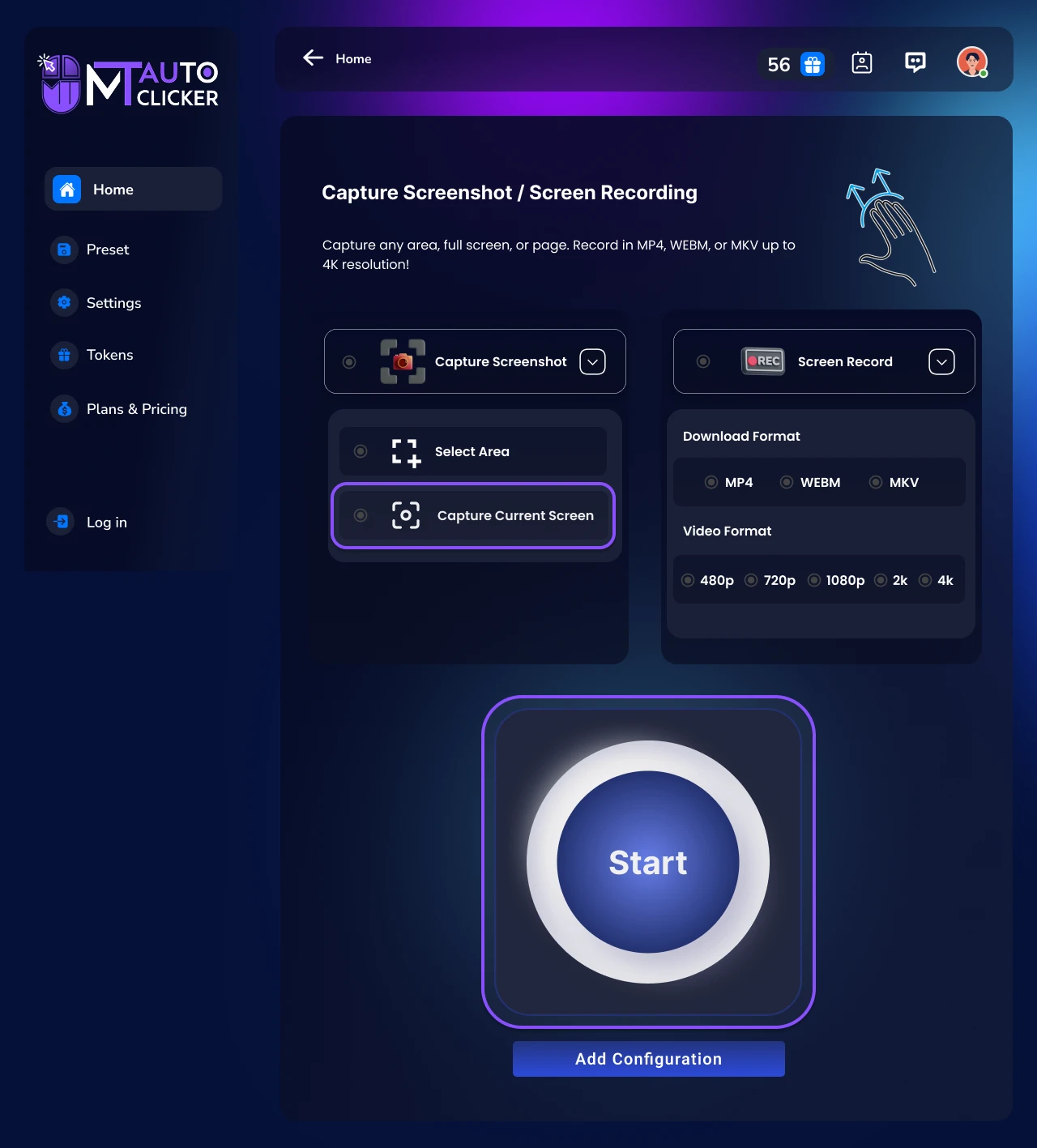
Escolha a opção Capturar Tela Atual e clique em INICIAR
A Barra de Controle MT aparecerá com estas opções:
Ícone Screenshot
Clique para capturar toda a tela atual
Fechar
Sair do modo screenshot
📝 Processo: Clique no ícone screenshot para capturar a tela cheia. O screenshot será salvo no caminho especificado ou na pasta padrão do MT Auto Clicker.
Gravação de Tela
Passo 1: Escolher Tipo de Gravação
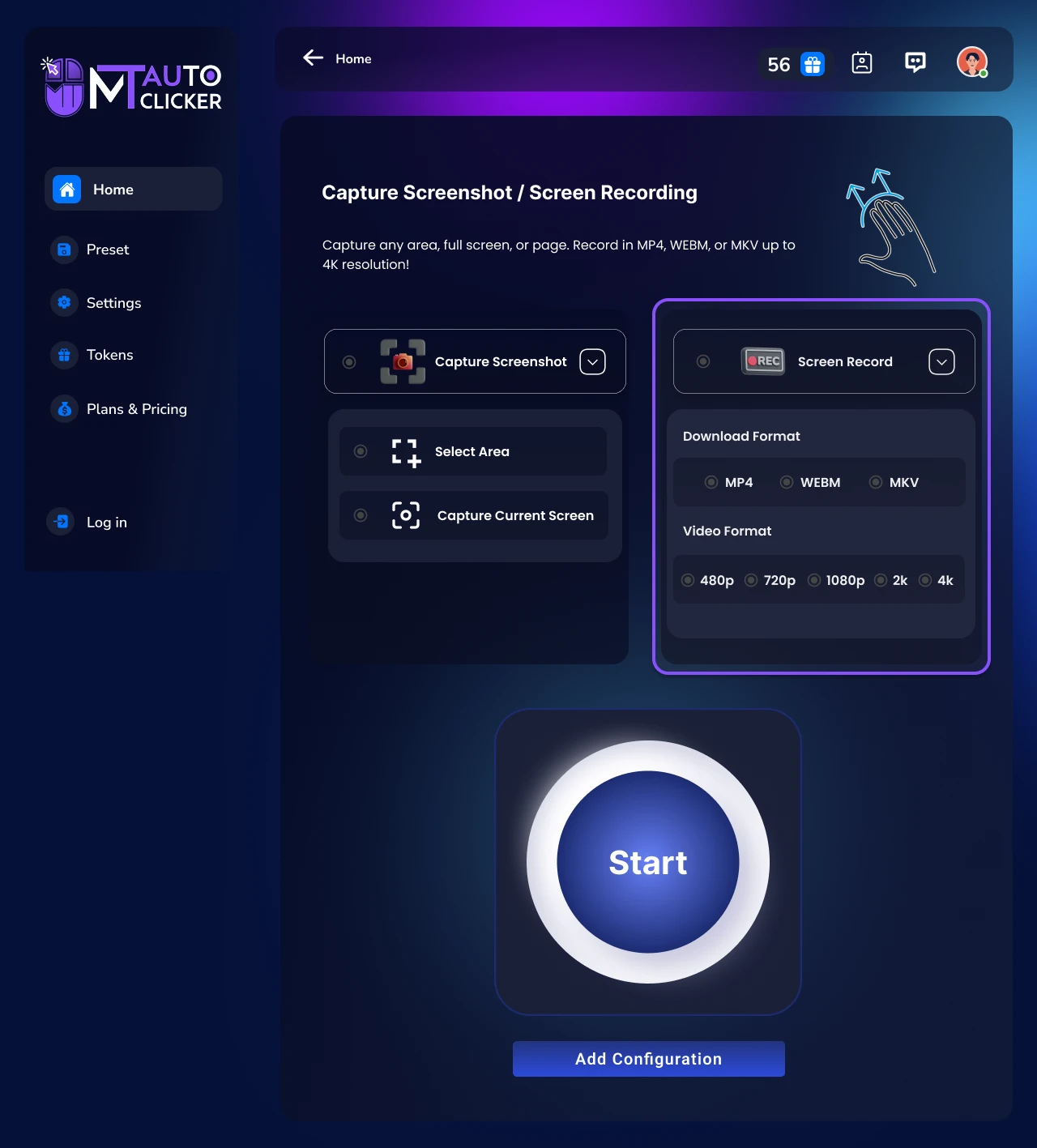
Selecione Gravação de Tela Cheia para gravar sua área de trabalho inteira
Passo 2: Configurar Definições de Gravação
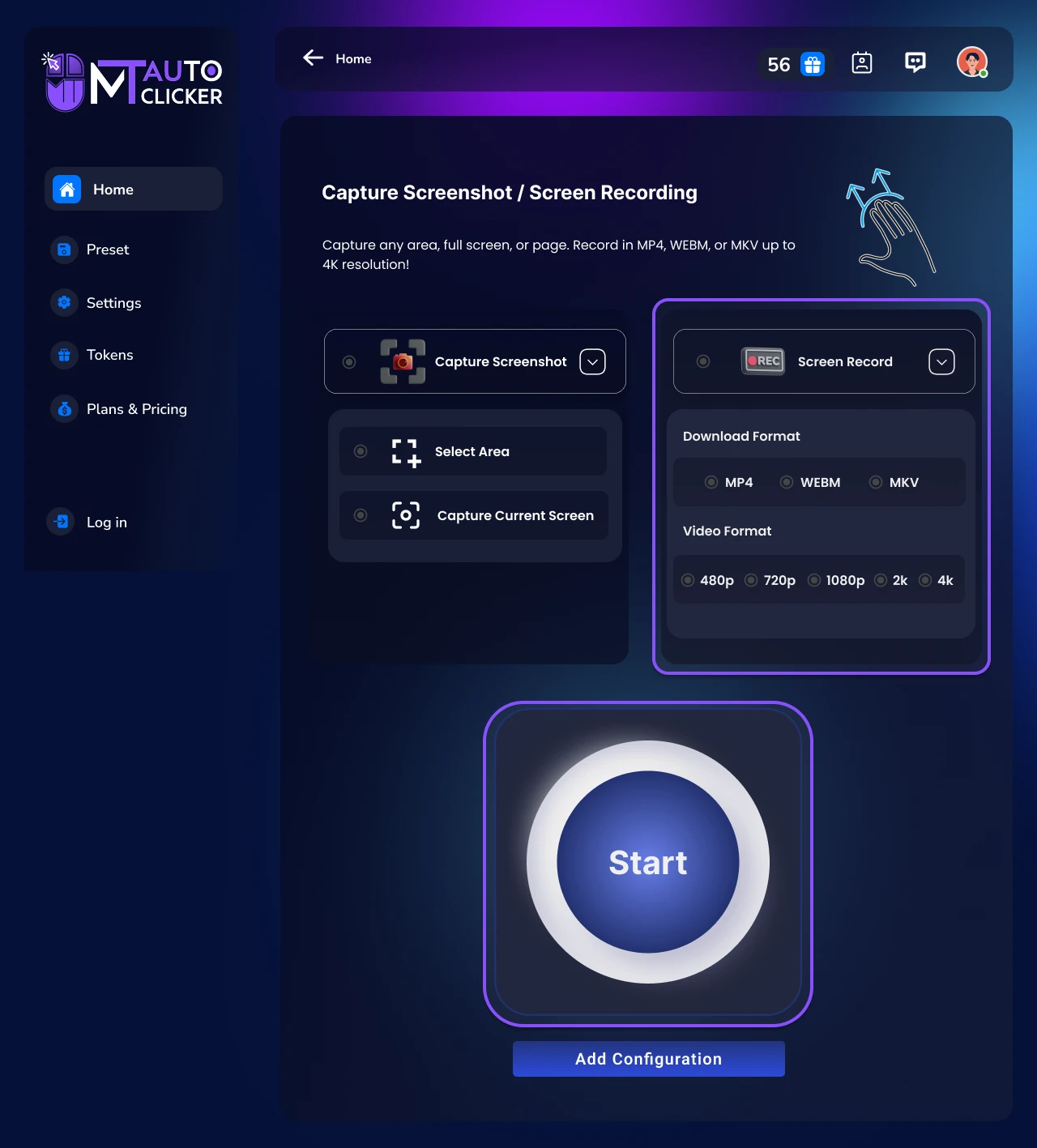
Formato de Download (Escolha 1):
Qualidade de Vídeo (Escolha 1):
Passo 3: Visibilidade da Barra de Controle
Opção Ocultar Barra Lateral:
Passo 4: Iniciar Gravação
Clique em INICIAR. Se Ocultar Barra Lateral estiver habilitado, o MT Auto Clicker minimizará automaticamente.
A Barra de Controle MT aparecerá com estas opções:
Gravar
Clique para começar gravação de tela
Fechar
Sair do modo de gravação
📝 Nota: Clique no botão Gravar para começar a capturar sua tela. Para parar a gravação, retorne ao software MT Auto Clicker e use as opções de controle.
💡 Dicas Profissionais:
- 1. Para tamanhos de arquivo menores, você pode usar qualidade 720p com formato MP4
- 2. Habilite Ocultar Barra Lateral para gravações mais limpas sem elementos de controle visíveis
Como Usar Gravador de Macro no Software MT Auto Clicker
Grave e reproduza seus movimentos do mouse, cliques e entradas do teclado automaticamente ou crie scripts personalizados manualmente com controle preciso sobre tempo e ações.
Gravação Automática
Passo 1: Escolher Modo de Gravação
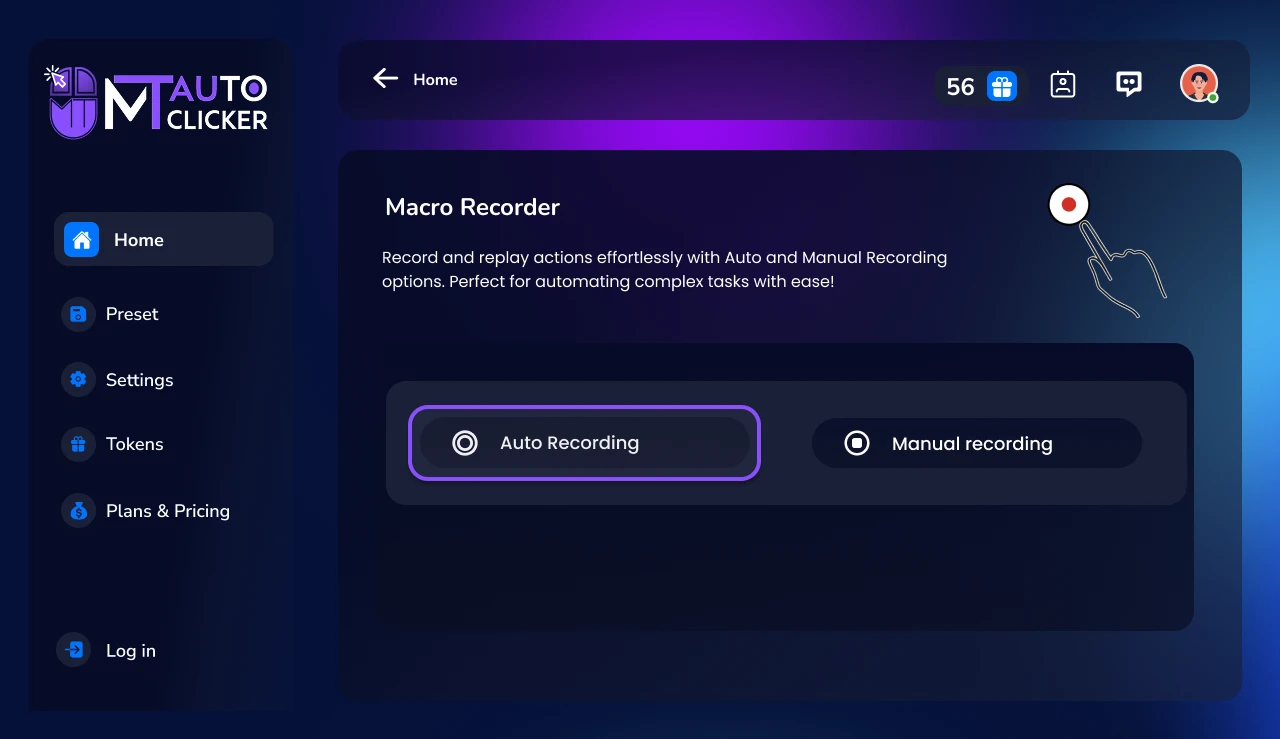
- Abrir Gravador de Macro
- Selecionar opção Gravação Automática
- Clicar em INICIAR
Passo 2: Gravar Suas Ações
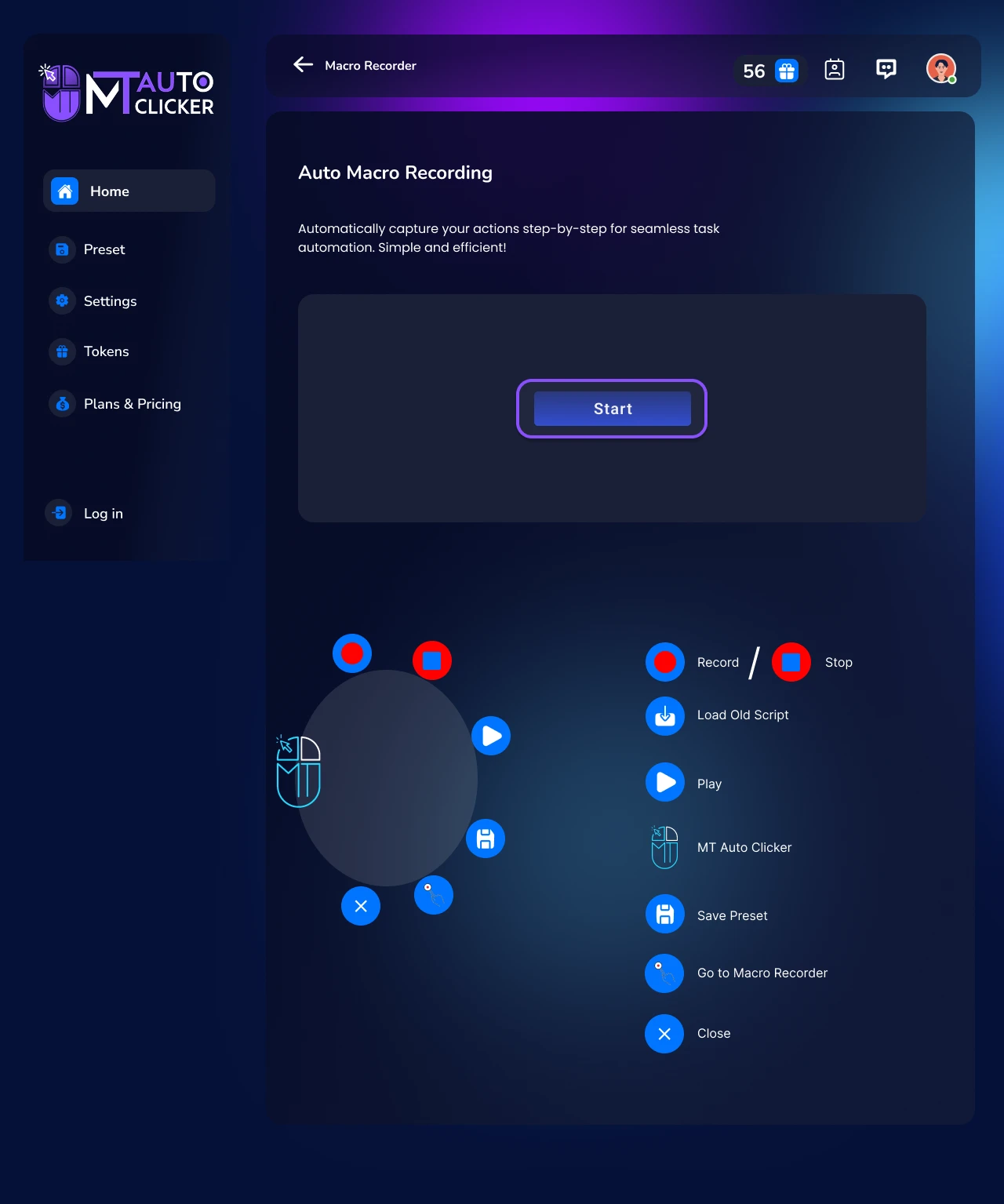
A Barra de Controle MT aparecerá com estas opções:
Gravar
Clique para começar a gravar suas ações
Parar
Para a sessão de gravação atual
Reproduzir
Reproduz suas ações gravadas automaticamente
Salvar Predefinição
Salvar sua gravação em qualquer pasta no seu PC
Carregar Script Antigo
Carregar e usar qualquer script salvo anteriormente (substitui gravação atual)
Fechar
Sair do gravador de macro
Clique em Gravar e comece a executar suas ações desejadas:
- • Movimentos do mouse e cliques serão capturados
- • Digitação do teclado será gravada
- • Gestos de rolagem e deslize serão detectados
- • Todas as ações são gravadas exatamente como você as executa
Clique em Parar quando terminar de gravar suas ações
Passo 3: Reproduzir Sua Gravação
- Clique em Reproduzir para repetir automaticamente todas as suas ações gravadas
- O software reproduzirá tudo uma vez, seguindo exatamente os mesmos caminhos do mouse, cliques e entradas do teclado que você gravou
- Use Salvar Predefinição para armazenar sua gravação para uso futuro
Gravação Manual
Passo 1: Escolher Modo de Gravação
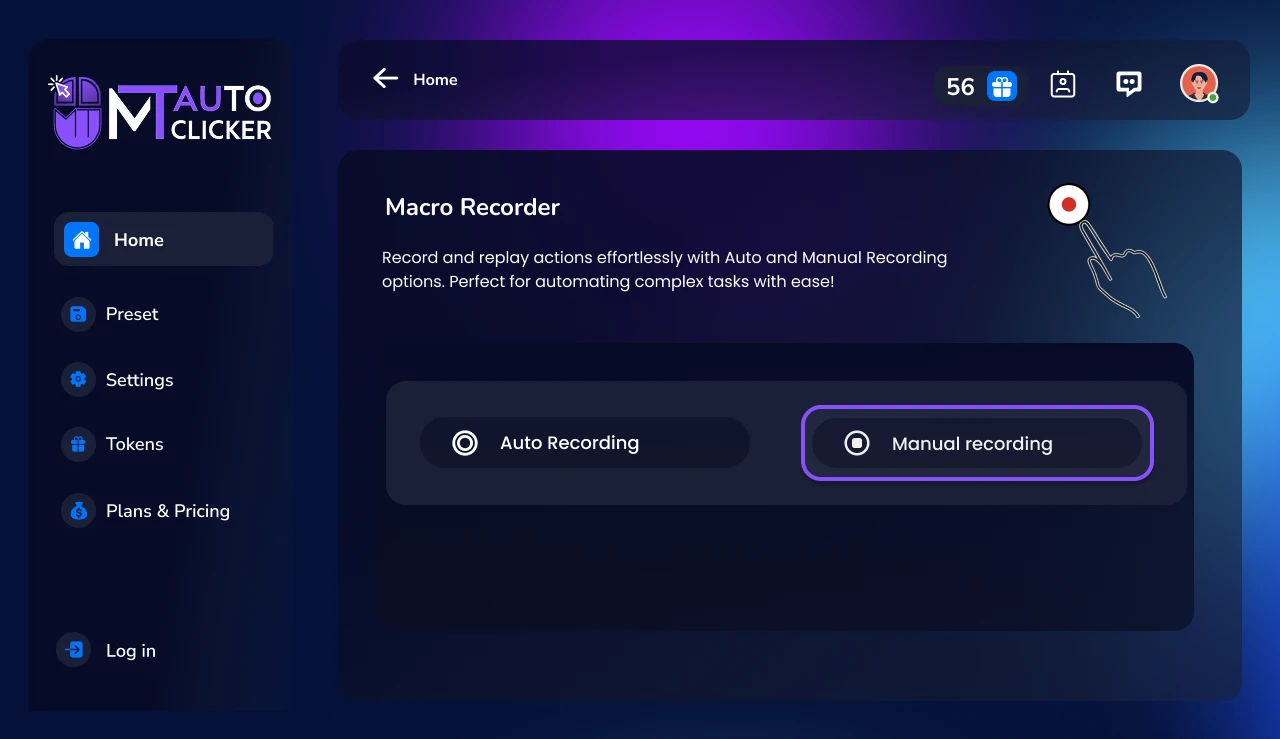
- Abrir Gravador de Macro
- Selecionar opção Gravação Manual
Passo 2: Construir Seu Script
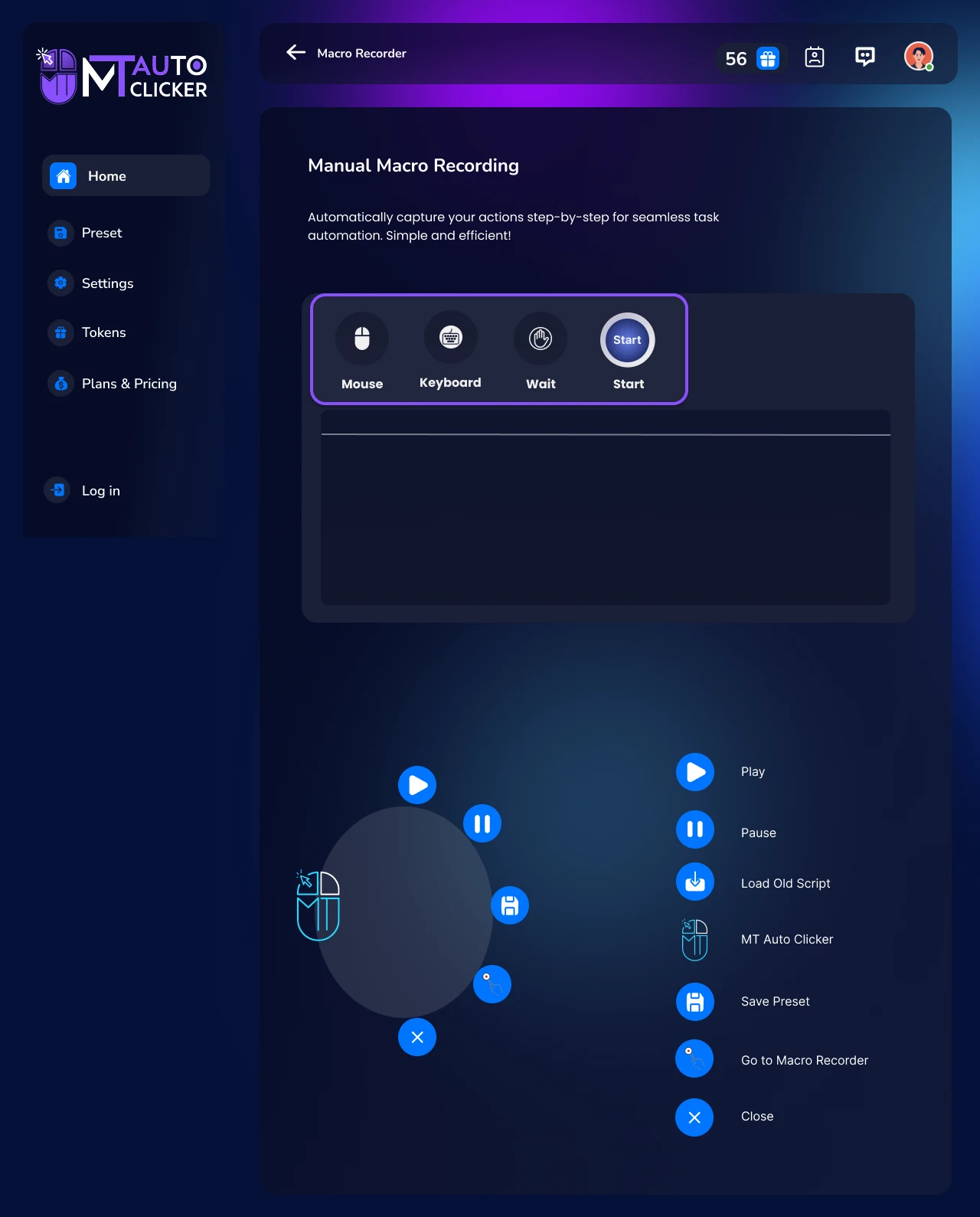
Você verá quatro opções no topo: Mouse, Teclado, Esperar, Iniciar
Função do Mouse
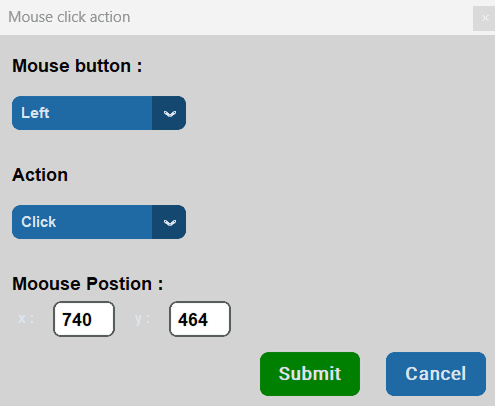
- Clique em Mouse para abrir a caixa de entrada do mouse
- Configure estas definições:
3. Clique em Enviar para adicionar esta função do mouse à sua lista de script
Função do Teclado
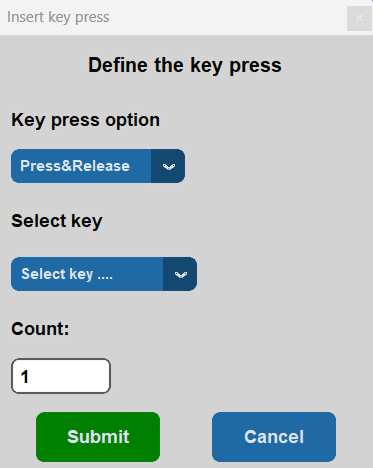
- Clique em Teclado para abrir a caixa de entrada do teclado
- Configure estas definições:
3. Clique em Enviar para adicionar esta função do teclado à sua lista de script
Função Esperar
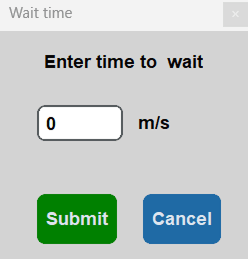
- Clique em Esperar para adicionar tempo entre funções
- Digite o tempo de espera em milissegundos (m/s)
3. Isso cria uma pausa entre suas ações de mouse e teclado
Gerenciamento da Lista de Script
- • Todas as funções adicionadas aparecem na lista de script abaixo das quatro opções
- • Clique em qualquer função na lista para editá-la
- • Funções executarão na ordem em que aparecem na lista
Passo 3: Executar Seu Script Manual
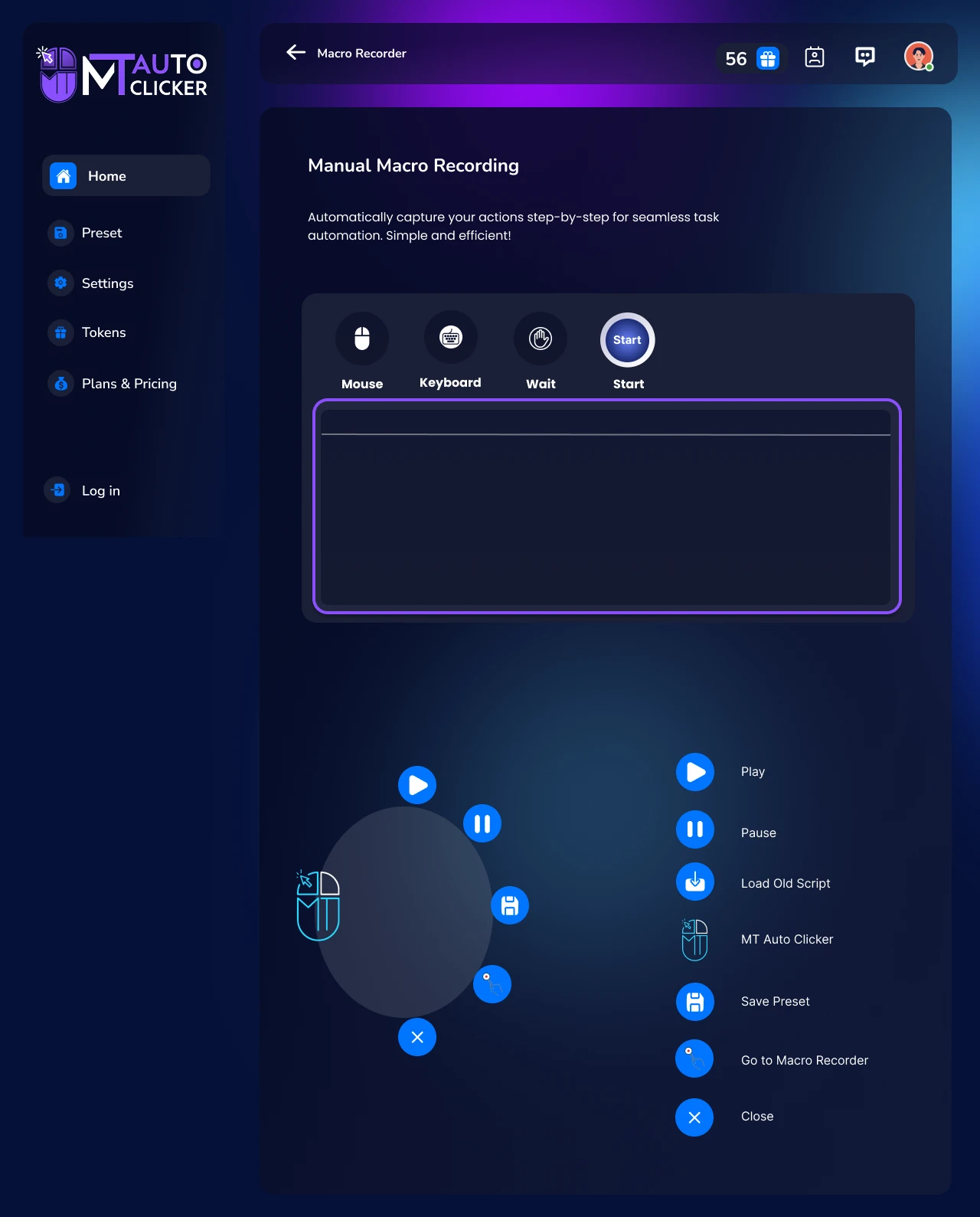
Clique em Iniciar quando seu script estiver completo
A Barra de Controle MT aparecerá com estas opções:
Reproduzir
Executar seu script criado manualmente
Pausar
Parar a execução do script
Carregar Script Antigo
Carregar qualquer script manual salvo anteriormente
Salvar Predefinição
Salvar seu script em qualquer pasta que você escolher
Fechar
Sair do gravador de macro
3. Clique em Reproduzir para executar seu script personalizado uma vez
💡 Dicas Profissionais:
- • Você pode criar sequências de automação complexas combinando funções de mouse, teclado e esperar
- • Use funções Esperar para controlar tempo entre ações para automação mais confiável
- • Salve seus scripts frequentemente usados como predefinições para acesso rápido posteriormente
Como Usar AutoHotkey no Software MT Auto Clicker
Crie hotkeys de sistema e atalhos de texto que funcionam em todas as aplicações. Use o script integrado ou crie automação personalizada com a poderosa linguagem de script do AutoHotkey.
Executar Script (Início Rápido)
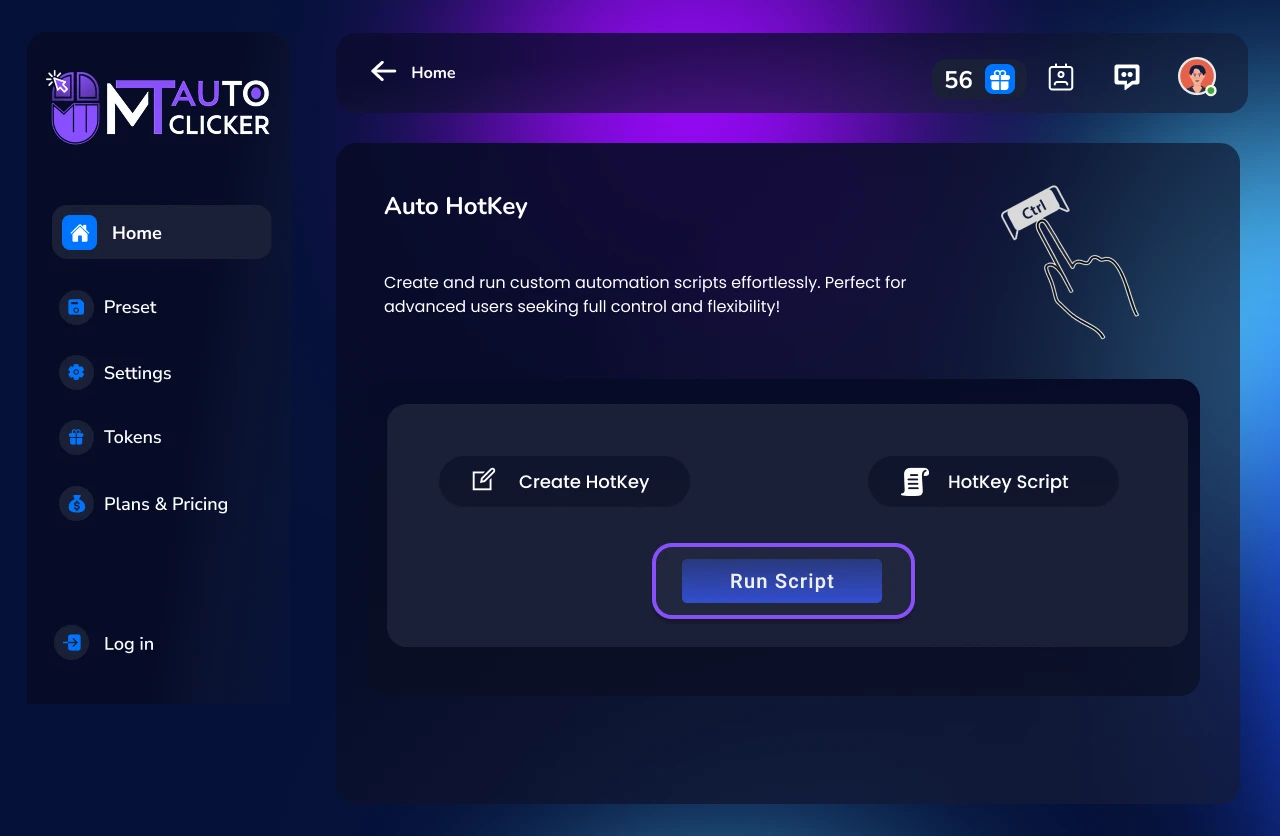
Passo 1: Iniciar Script Padrão
- Clique no botão Executar Script diretamente
- Uma caixa de mensagem aparecerá mostrando:
- Clique OK para iniciar o script
- O script rodará automaticamente em segundo plano
- O botão Executar Script mudará para botão Parar
Passo 2: Usando Hotkeys Padrão
Uma vez que o script esteja rodando, você pode usar estes atalhos em qualquer lugar do seu computador:
Passo 3: Parar o Script
- Retorne ao software MT Auto Clicker
- Clique no botão Parar para encerrar o script AutoHotkey
Criar Hotkey (Script Personalizado)
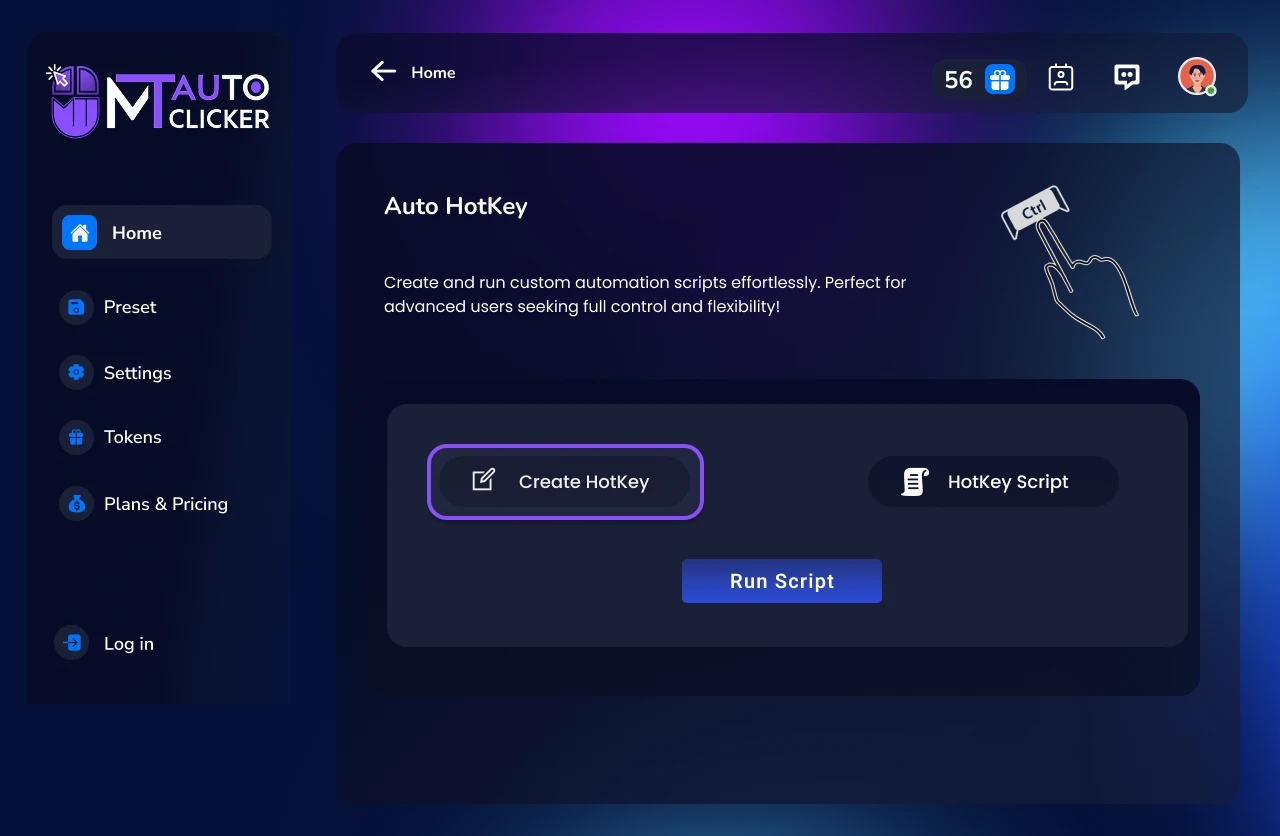
Passo 1: Abrir Editor de Script
- Clique na opção Criar Hotkey
- O Bloco de Notas abrirá com o script AutoHotkey padrão exibido
Passo 2: Editar Seu Script
- Você pode modificar o script existente ou adicionar novas hotkeys
- Use a sintaxe AutoHotkey mostrada no script:
Passo 3: Salvar e Executar
- Faça suas alterações desejadas no Bloco de Notas
- Salve o arquivo (Ctrl + S)
- Retorne ao software MT Auto Clicker
- Clique em Executar Script para iniciar seu script personalizado
- Para melhor performance, clique em Parar primeiro se um script já estiver rodando, depois clique em Iniciar
Script de Hotkey (Carregar Script Externo)
Passo 1: Selecionar Script Externo
- Clique na opção Script de Hotkey
- Um gerenciador de arquivos abrirá
- Navegue e selecione seu arquivo de script AutoHotkey (arquivo .ahk)
- O script selecionado substituirá o script atual do MT Auto Clicker
Passo 2: Executar Script Externo
- Após selecionar seu arquivo, retorne ao software MT Auto Clicker
- Clique em Iniciar para executar seu script externo
- O script funcionará de acordo com as hotkeys e funções definidas no seu arquivo
Passo 3: Retornar ao Script Padrão
Se você quiser retornar ao script original do MT Auto Clicker:
- Feche o software MT Auto Clicker completamente
- Reabra o software
- O script padrão será restaurado automaticamente
💡 Dicas Profissionais:
- • Você pode salvar seus scripts personalizados em qualquer lugar do seu computador para uso futuro
- • O recurso AutoHotkey funciona em todo o sistema, então suas hotkeys funcionarão em qualquer aplicação
- • Você pode criar automação complexa combinando múltiplas combinações de teclas e ações
Guia de Solução de Problemas
Esta seção fornece soluções para situações ocasionais que você pode encontrar ao usar o MT Auto Clicker. Nosso software é projetado para funcionar de forma confiável em todas as aplicações e cenários, mas essas dicas ajudarão você a otimizar sua experiência.
Soluções de Início Rápido
Se um Recurso Não Iniciar Imediatamente
- • Você pode precisar reiniciar o recurso específico que está tentando usar
- • Feche o recurso atual completamente e inicie-o novamente
- • Isso garante uma inicialização limpa do processo de automação
Responsividade do Software
- • Se o MT Auto Clicker ficar sem resposta, feche o software completamente
- • Reinicie a aplicação para performance ótima
- • Isso redefine todos os processos e fornece um novo começo
Otimização de Performance
Configurações de Tempo Ótimas
- • A performance do dispositivo varia com diferentes configurações de intervalo
- • Ajuste o tempo baseado nas capacidades do seu dispositivo para operação suave
- • Encontre o equilíbrio certo entre velocidade e estabilidade do sistema
Gerenciamento de Recursos
- • Para tarefas de automação intensivas, feche aplicações desnecessárias
- • Isso garante que o MT Auto Clicker tenha recursos ótimos para trabalhar
- • Seu dispositivo se beneficia de períodos de resfriamento durante sessões longas
Gerenciamento de Arquivos e Salvamento
Localizando Arquivos Salvos
- • Verifique o caminho de localização que o MT Auto Clicker exibe durante o processo de salvamento
- • O software mostra exatamente onde os arquivos são armazenados
- • Note as mensagens de confirmação de salvamento para referência futura
Backup e Organização
- • Organize regularmente suas configurações e scripts salvos
- • Mantenha predefinições usadas frequentemente facilmente acessíveis
- • Remova configurações desatualizadas para manter eficiência do espaço de trabalho
Compatibilidade do Sistema
Performance do Sistema Operacional
- • Certifique-se de que seu sistema atende aos requisitos para operação suave
- • Feche aplicações em segundo plano que podem interferir com a automação
- • Monitore recursos do sistema durante tarefas de automação intensivas
Integração de Aplicações
- • O MT Auto Clicker funciona perfeitamente em aplicações desktop
- • Algumas aplicações podem requerer ajustes específicos de tempo
- • Teste configurações nas suas aplicações alvo antes do uso prolongado
Configuração Avançada
Gerenciamento de Script Personalizado
- • Verifique se scripts personalizados seguem diretrizes de sintaxe apropriadas
- • Teste scripts com comandos simples antes de automação complexa
- • Mantenha cópias de backup de scripts funcionais para referência
Coordenação de Múltiplos Recursos
- • Apenas um recurso de automação pode rodar por vez para estabilidade do sistema
- • Planeje seu fluxo de trabalho de automação para maximizar eficiência
- • Use o recurso apropriado para cada tarefa específica
Mantendo-se Atualizado
Otimização de Software
- • Mantenha o MT Auto Clicker atualizado para os recursos e melhorias mais recentes
- • Atualizações regulares garantem performance ótima e novas capacidades
- • Verifique atualizações periodicamente para a melhor experiência
Aprimoramento de Recursos
- • Melhoramos continuamente o MT Auto Clicker baseado no feedback dos usuários
- • Novos recursos são adicionados regularmente para expandir capacidades de automação
- • Mantenha-se informado sobre novos lançamentos e adições de recursos
Contatar Suporte
Nossa equipe de suporte está pronta para ajudar com qualquer pergunta que você possa ter.
- • Inclua seu sistema operacional e versão do MT Auto Clicker
- • Descreva seus objetivos de automação e configuração atual
- • Forneça detalhes sobre sua configuração de sistema para assistência precisa
O MT Auto Clicker é projetado para tornar suas tarefas de automação digital sem esforço através de ferramentas poderosas e confiáveis. Essas dicas de otimização ajudarão você a obter os melhores resultados em todos os seus projetos de automação.
